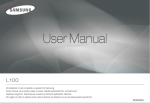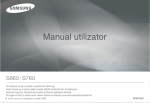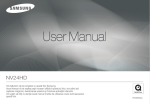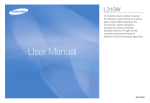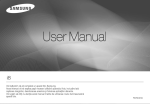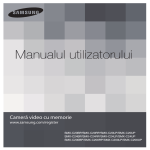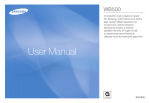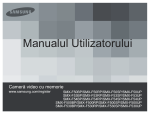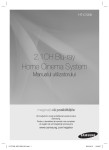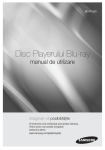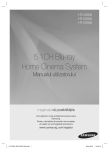Download Samsung L210 Manual de utilizare
Transcript
Instrucţiuni
Să ne cunoaştem aparatul foto
Folosiţi aparatul foto în ordinea următoare.
Vă mulţumim că aţi cumpărat un aparat foto digital Samsung.
Instalaţi driver-ul
aparatului foto
Realizaţi o fotografie
Introduceţi cablul USB
Verificaţi ca aparatul foto să
fie pornit.
Verificaţi [Removable Disk]
(Disc amovibil)
Înainte de conectarea aparatului foto la
computer prin intermediul cablului USB, va
trebui să instalaţi driver-ul aparatului foto.
Instalaţi driver-ul aparatului foto care se
găseşte pe CD-ROM-ul cu aplicaţii. (p. 80)
Realizaţi o fotografie. (p. 20)
x
x
x
Înainte de a utiliza acest aparat foto vă rugăm să citiţi cu atenţie manualul de
utilizare.
Când aveţi nevoie de service în perioada de garanţie, vă rugăm să aduceţi
aparatul foto şi accesoriul care a cauzat defecţiunea (cum ar fi, bateria, cardul
de memorie etc.) la centrul de service.
Vă rugăm să verificaţi dacă aparatul foto funcţionează corect înainte de momentul
în care intenţionaţi să-l folosiţi (de ex. înainte de a pleca într-o călătorie sau
înaintea unui eveniment important) pentru a evita dezamăgirile. Samsung
nu îşi asumă nicio responsabilitate pentru pierderile sau daunele cauzate de
funcţionarea defectuoasă a aparatului foto.
Introduceţi cablul USB furnizat în portul
USB al computerului şi în terminalul
pentru conexiunea USB al aparatului foto.
(p. 84)
x
x
Verificaţi ca aparatul foto să fie pornit.
Dacă aparatul foto este oprit, apăsaţi
butonul de pornire/oprire pentru a-l porni.
K Microsoft, Windows şi sigla Windows sunt mărci comerciale înregistrate ale
Microsoft Corporation în Statele Unite şi/sau în alte ţări.
Păstraţi acest manual într-un loc sigur.
Conţinutul şi ilustraţiile din acest manual pot fi modificate fără o notificare
prealabilă în scopul îmbunătăţirii funcţiilor aparatului foto.
K Toate numele de marcă şi produse ce apar în acest manual sunt mărci
comerciale înregistrate ale companiilor respective.
Deschideţi aplicaţia EXPLORER din
Windows şi căutaţi [Removable Disk] (Disc
amovibil). (p. 85)
Dacă folosiţi un cititor de carduri pentru copierea imaginilor de pe cardul de
memorie pe PC, imaginile ar putea suferi pierderi de calitate. Când doriţi să
transferaţi imaginile de pe aparatul foto pe PC, folosiţi cablul USB furnizat
pentru a conecta aparatul foto la PC. Vă rugăm să reţineţi că producătorul nu
răspunde pentru pierderea sau distrugerea imaginilor de pe cardul de memorie
cauzate de folosirea unui cititor de carduri.
1
PERICOL
AVERTISMENT
PERICOL indică o situaţie periculoasă iminentă care, dacă nu este evitată, va
provoca moarte sau rănire gravă.
AVERTISMENT indică o situaţie periculoasă potenţială care, dacă nu este evitată,
ar putea provoca deces sau vătămare gravă.
x
x
x
x
x
x
2
Nu încercaţi să modificaţi în niciun fel acest aparat foto. Acest lucru poate duce
la incendiu, rănire, şoc electric, rănire personală gravă sau daune ale aparatului
foto. Examinarea interiorului, întreţinerea şi reparaţiile trebuie efectuate exclusiv
de către dealer sau centrul de service pentru aparate foto Samsung.
x
Nu folosiţi acest produs în apropierea surselor de gaze inflamabile sau
explozive, întrucât ar putea creşte riscul unei explozii.
Dacă în interiorul aparatului foto pătrunde orice lichid sau orice obiect străin, nu
folosiţi aparatul foto. Opriţi aparatul foto, apoi deconectaţi sursa de alimentare.
Trebuie să contactaţi dealerul dumneavoastră sau centrul de service pentru
camere foto Samsung. Nu continuaţi să folosiţi aparatul foto, întrucât acest
lucru poate provoca incendiu sau prezenta pericol de electrocutare.
Nu introduceţi şi nu scăpaţi obiecte străine metalice sau inflamabile în
aparatul foto prin punctele de acces, de ex., prin fanta pentru cardul de
memorie şi compartimentul bateriilor. Acest lucru poate provoca incendiu sau
electrocutare.
Nu utilizaþi aparatul foto cu mâinile ude. Acest lucru poate prezenta pericol de
electrocutare.
x
x
x
Nu folosiţi bliţul în apropierea persoanelor şi animalelor. Poziţionarea bliţului
prea aproape de ochii subiectului poate cauza leziuni oculare.
Din motive de siguranţă, menţineţi acest produs şi accesoriile sale departe de
copii şi animale, pentru a preveni accidentele, ca de ex:
- Înghiţirea bateriilor sau a accesoriilor mici ale aparatului foto. În caz de
accident, consultaţi imediat un medic.
- There is the possibility of injury from the camera’s moving parts.
Bateriile şi aparatul foto se pot încălzi ca urmare a utilizării îndelungate, acest
lucru putând duce la funcţionarea anormală a aparatului. În acest caz, lăsaţi
aparatul foto să se răcească timp de câteva minute.
Nu lăsaţi aparatul foto în locuri expuse la temperaturi mari, cum ar fi vehicule
închise, radiaţia solară sau alte locuri cu variaţii mari de temperatură.
Expunerea la temperaturi extreme poate afecta în mod negativ componentele
interne ale aparatului foto şi poate produce incendiu.
Nu acoperiţi aparatul foto şi încărcătorul în timpul utilizării. Acest lucru poate
duce la acumularea căldurii şi la deformarea corpului aparatului foto sau la
incendiu. Folosiţi întotdeauna aparatul foto şi accesoriile sale într-un spaţiu bine
ventilat.
O ATENŢIONARE
O ATENŢIONARE indică o situaţie periculoasă potenţială care, dacă nu este
evitată, ar putea provoca vătămare uşoară sau moderată.
x
Bateriile care prezintă scurgeri, care se supraîncălzesc sau sunt defecte pot
duce la izbucnirea unui incendiu sau la rănirea utilizatorilor.
- Folosiţi baterii având specificaţiile corecte pentru aparatul foto.
- Nu scurtcircuitaţi, nu expuneţi bateria unei surse de căldură şi nu aruncaţi
bateria în foc.
- Nu introduceţi bateria cu polaritate inversată.
x
x
x
x
x
x
x
Scoateţi bateria atunci când ştiţi că nu veţi folosi aparatul foto o perioadă de
timp îndelungată. În caz contrar, este posibil ca electrolitul coroziv să se scurgă
din baterie şi să deterioreze permanent componentele aparatului foto.
Nu declanşaţi bliţul atunci când este în contact cu mâinile dumneavoastră sau
alte obiecte. Nu atingeţi bliţul după o utilizare prelungită. Poate cauza arsuri.
Nu mişcaţi aparatul foto atunci când este pornit şi folosiţi încărcătorul c.a.
După utilizare, întotdeauna opriţi aparatul foto înainte de scoaterea cablului
de alimentare din priza de perete. Apoi, asiguraţi-vă că aţi deconectat toate
cablurile înainte de a mişca aparatul foto. În caz contrar, puteţi deteriora
cablurile sau puteţi cauza un incendiu sau electrocutare.
Aveţi grijă să nu atingeţi obiectivul sau capacul obiectivului pentru a evita
realizare unor fotografii neclare şi, posibil, defectarea aparatului foto.
Evitaţi obstrucţionarea obiectivului sau a bliţului atunci când capturaţi imagini.
Cărţile de credit lăsate lângă corpul aparatului foto se pot demagnetiza. Evitaţi
amplasarea cartelelor magnetice lângă corpul aparatului foto.
se conectează fişa cu 20 de pini la portul USB al calculatorului, este foarte
posibil să apară anomalii de funcţionare a calculatorului. Nu conectaţi niciodată
fişa cu 20 de pini la portul USB al calculatorului.
Cuprins
PAŞI 7
PREGĂTITORI 7
7
8
8
9
10
10
11
11
11
12
15
15
16
18
18
18
Diagrama componentelor
Articole incluse
Articole opþionale
Identificarea caracteristicilor
Partea din faţă şi de sus
Spate
Partea de jos
Buton cu 5 funcţii
Lampă temporizator
Lampă stare aparat foto
Pictogramă mod
Conectarea la o sursă de alimentare
Introducerea bateriei
Introducerea cardului de memorie
Instrucţiuni privind folosirea cardului de memorie
Utilizarea aparatului foto pentru prima dată
Stabilire limbă
Setare dată, oră şi format dată
ÎNREGISTRARE 19 Indicatorii de pe ecranul LCD în modul de înregistrare
20
20
20
21
21
22
Pornirea modului înregistrare
Cum se foloseşte modul AUTO
Cum se foloseşte modul PROGRAM
Cum se foloseşte modul MANUAL
Cum se foloseşte modul DUAL IS
Utilizarea modului ASISTENŢĂ PENTRU
FOTOGRAFIERE
3
Cuprins
23
23
24
24
24
25
26
26
26
26
28
28
30
30
32
34
34
35
36
37
37
37
38
38
39
4
Cum se foloseşte modul PORTRET
Cum se foloseşte modul SCENE s
Cum se foloseşte modul CLIP VIDEO
Înregistrarea unui clip video fără sunet
Efectuarea unei pauze în timpul înregistrării unui clip
video (înregistrări succesive)
Atenţie la aceste aspecte când realizaţi fotografii
Configurarea funcţiei de înregistrare utilizând butoanele
aparatului
Buton POWER
Buton DECLANŞATOR
Buton ZOOM W/T (Depărtare/apropiere)
Buton Descriere funcţii / Informaţii / Sus
Buton macro/jos
Blocare focalizare
Buton bliţ / Stânga
Butonul Temporizator () / Dreapta
Butonul MENU (Meniu)/OK
OIS – Optical Image Stabilization (Stabilizare optică a
imaginii)
Butonul E (Efect)
Butonul E (Efect) : Culoare
Butonul E (Efect) : Claritate
Butonul E (Efect) : Contrast
Butonul E (Efect) : Saturaţia
Butonul Fn
Cum se utilizează meniul Fn
Size (Dimensiune)
39
40
40
41
42
43
43
44
44
45
47
48
48
49
49
REDARE
50
50
50
51
51
52
52
53
53
Calitate/Frecvenţă cadre
Mod de măsurare
Mod de acţionare
ISO
Balans de alb
Compensare expunere
Stabilizator cadru clip video
Configurarea funcţiei de înregistrare utilizând ecranul
LCD
Cum se utilizează meniul
Zona de focalizare
ACB
Comentariu vocal
Înregistrare voce
Înregistrarea unui clip video fără voce
Modul SCENĂ
Pornirea modului redare
Redarea unei fotografii
Redarea unui clip video
Funcţia de captură clip video
Ajustare film pe aparatul foto
Redarea unei înregistrări vocale
Redarea unui comentariu vocal
Indicatorii de pe ecranul LCD în modul de redare
Configurarea funcţiei de redare utilizând butoanele
aparatului
Cuprins
53
55
55
56
56
56
57
58
58
59
59
59
59
60
60
60
62
62
62
63
63
63
64
64
64
65
65
Przycisk miniatur / powiększania / głośności
Buton Info / Sus
Butonul Redare & Pauză
Butonul Stânga / Dreapta / Menu / OK
Butonul Imprimare
Butonul Ştergere
Butonul E (Efect) : Redimensionare
Butonul E (Efect) : Rotirea unei imagini
Butonul E (Efect) : Culoare
Butonul E (Efect) : Editare imagine
ACB
Eliminare efect ochi roşii
Reglare luminozitate
Reglare contrast
Reglare saturaţie
Configurarea funcţiei de redare utilizând ecranul LCD
Prezentare succesivă multiplă
Porniţi prezentarea succesivă multiplă
Selectarea imaginilor
Configurare efecte prezentare succesivă multiplă
Stabilirea intervalului de redare
Configurare fond muzical
Redare
Comentariu vocal
Protejarea imaginilor
Ştergerea imaginilor
DPOF
CONFIGURARE
67
68
69
70
70
Copiere pe Card
PictBridge
PictBridge : Selectarea fotografiei
PictBridge : Parametri imprimare
PictBridge : Resetare
71
71
71
71
71
72
72
72
72
73
73
73
74
74
75
75
75
75
76
76
77
Meniu sunet
Sunet
Volum
Sunet de pornire
Sunet declanşator
Sunet Bip
Sunet AF
Autoportret
Meniu configurare
Afişaj
LIMBA
Setare dată/oră/ format dată
Imagine de pornire
Luminozitate LCD
Vizualizare rapidă
Protecţie LCD
SETĂRI
Formatare memorie
Iniţializare
Nume fişier
Imprimarea datei de înregistrare
5
Cuprins
77
78
79
6
Închidere automată
Selectare tip ieşire video
Lampă focalizare automată
SOFTWARE
79
80
80
81
84
86
87
87
88
88
Precizări pachet software
Cerinţe de sistem
Despre aplicaţiile software
Instalarea aplicaţiilor software
Pornire mod PC
Scoaterea discului amovibil
Instalarea driverului USB pentru MAC
Utilizarea driverului USB pentru MAC
Dezinstalarea driverului USB pentru Windows 98SE
Samsung Master
ANEXĂ
91
94
96
97
99
Specificaţii
Observaţii importante
Indicator de avertizare
Înainte de a vă adresa centrului de service
Întrebări frecvente
Diagrama componentelor
Vă rugăm să verificaţi existenţa articolelor incluse înainte de utilizarea acestui produs. Articolele incluse pot varia în funcþie de regiunea de comercializare. Pentru a
cumpăra echipamente opţionale contactaţi cel mai apropiat dealer Samsung sau centru de service Samsung.
Articole incluse
Aparat foto
Baterie reîncărcabilă
(SLB-10A)
CD cu pachet software
Manual de utilizare,
Garanţie produs
Cablu USB (SUC-C3)
Adaptor c.a. (SAC-47)
Cablu AV
Cureluşă aparat foto
Articole opþionale
SD/SDHC/MMC card de
memorie (vezi p.15)
Husă aparat foto
7
Identificarea caracteristicilor
Partea din faţă şi de sus
Selector mod de operare
Buton pornire/oprire
Buton declanşator
Microfon
Difuzor
Bliţ
Lampă temporizator / senzor AF
Terminal conexiune USB/AV
Obiectiv/Capac obiectiv
8
Identificarea caracteristicilor
Spate
Lampă stare aparat foto
Buton zoom T (Zoom digital)
Buton zoom W (Miniatură)
Ecran LCD
Butonul E (Efect)
Ochet pentru cureluşă
Buton Fn / Ştergere
Buton cu 5 funcţii
Buton OIS – Optical Image Stabilization
(Stabilizare optică a imaginii)
Buton mod redare / Imprimare
9
Identificarea caracteristicilor
Partea de jos
Buton cu 5 funcţii
Compartiment baterii
Buton Descriere funcţii /
Informaţii / Sus
Compartiment baterii
Butonul MENU (Meniu)/OK
www.samsungcamera.com
Buton
bliţ/stânga
Capac compartiment baterii
Buton temporizator/
dreapta
Fantă card de
memorie
Soclu pentru trepied
Buton Macro /
josButon redare & pauză
K Pentru a deschide capacul compartimentului pentru baterii, deplasaţi-l în
direcţia indicată mai sus.
10
Identificarea caracteristicilor
Lampă temporizator
Pictogramă
Pictogramă mod
Stare
Descriere
Intermitent
În timpul primelor opt secunde, lampa clipeşte la
intervale de o secundă.
În timpul ultimelor două secunde, lampa clipeşte rapid la
intervale de 0,25 secunde.
Intermitent
În timpul celor 2 secunde, lampa clipeşte rapid la
intervale de 0,25 secunde.
Intermitent
Se va captura o fotografie după 10 secunde iar după alte
2 secunde, o a doua fotografie.
Intermitent
After pressing the Shutter button, the image is taken
in accordance with the subject’s movement.
Consultaţi paginile 20~24 pentru informaţii detaliate despre configurarea
modurilor aparatului foto.
MOD
Auto
Program
Manual
PICTOGRAMĂ
MOD
Photo help guide
(Asistenţă pentru
fotografiere)
Portrait
(Portret)
Scene
(Scenă)
PICTOGRAMĂ
Lampă stare aparat foto
Stare
Aparatul este pornit
După ce s-a făcut fotografia
Lampa clipeşte în timp ce imaginea este salvată şi se stinge
când aparatul foto este gata pentru o nouă fotografie.
Când bateria bliţului se
încarcă
Lampa clipeşte
Când cablul USB este
conectat la PC
Lampa se aprinde (ecranul LCD se stinge după iniţializarea
dispozitivului)
Transfer date către PC
Lampa clipeşte (ecranul LCD se stinge)
Când cablul USB este
conectat la imprimantă
Lampa este stinsă
În momentul în care
imprimanta tipăreşte
Lampa clipeşte
Când se activează
focalizarea automată
SCENE (
Descriere
Lampa se aprinde şi se stinge în momentul în care aparatul
foto este pregătit pentru a face fotografii.
MOD
DUAL IS
Movie
(Clip video)
)
Nightscene
(Noapte)
Children
(Copii)
Landscape
(Peisaj)
Close up
(Prim-plan)
Text (Text)
PICTOGRAMĂ
MOD
Sunset
(Apus)
Dawn
(Răsărit)
Backlight
(Fundal
luminos)
Firework
(Artificii)
Beach
&Snow
(Plajă/
zăpadă)
PICTOGRAMĂ
Lampa este aprinsă (Aparatul foto focalizează pe subiect)
Lampa clipeşte (Aparatul foto nu focalizează pe subiect)
11
Conectarea la o sursă de alimentare
Este indicat să folosiţi bateria reîncărcabilă SLB-10A furnizată cu aparatul foto.
Înainte de utilizarea aparatului foto, nu uitaţi să încărcaţi bateria.
Specificaţii baterie reîncărcabilă SLB-10A
Model
Litiu
Capacitate
1.050 mAh
Tensiune
3,7 V
Aprox. 180 MIN
Număr de imagini şi durata bateriei: Utilizând SLB-10A
Fotografie
Movie (Film)
Durata bateriei
Număr de imagini
Timp de înregistrare
Aprox. 110 MIN
Aproximativ 220 poziţii
Aprox. 110 MIN
Utilizând bateria încărcată complet, mod
auto dimensiune imagine 10M, calitate
bună, interval de la fotografie la fotografie:.
30 sec. Schimbarea poziţiei zoom
între Departe şi Aproape după fiecare
fotografiere. Utilizarea bliþului la fiecare a
doua fotografie. Utilizarea aparatului foto
timp de 5 minute şi apoi oprirea acestuia
timp de 1 minut.
Utilizând o baterie încărcată
complet, dimensiune imagine
640x480frecvenţă cadre
30 cps
K Aceste date sunt măsurate conform standardelor Samsung iar condiţiile de
fotografiere pot varia în funcţie de particularităţile de utilizare.
K Aceste valori sunt măsurate în condiţii de fotografiere cu OIS (stabilizator optic
de imagine).
12
x
x
SLB-10A
Type (Tip)
Timp de încărcare (Când aparatul foto este oprit)
Condiţii
Informaţii importante despre utilizarea bateriilor.
x
x
x
Dacă aparatul foto nu este utilizat, vă rugăm să-l închideţi.
Vă rugăm să scoateţi bateriile din aparat dacă nu îl folosiţi o perioadă
îndelungată. Bateriile se pot descărca în timp şi, dacă sunt ţinute în
aparat, pot prezenta scurgeri.
Temperaturile scăzute (sub 0°C) pot afecta performanţele bateriei,
având drept rezultat reducerea duratei de viaţă a bateriilor.
La temperaturi normale bateriile îşi vor reveni.
În timpul utilizării intense a aparatului foto, corpul acestuia se poate
încălzi. Această situaţie este absolut normală.
Conectarea la o sursă de alimentare
Puteţi încărca bateria reîncărcabilă SLB-10A utilizând SAC-47 KIT care include
un adaptor c.a. (SAC-47) şi cablul USB (SUC-C3). Dacă se combină SAC-47 şi
SUC-C3, acestea se pot folosi ca şi cablu c.a.
x
Utilizarea cablului c.a.
: Conectaţi adaptorul c.a.(SAC-47) la cablul
USB. Acesta poate fi folosit ca şi cablu de
alimentare.
Informaţii importante despre utilizarea cablului USB.
x
x
x
x
x
x
Utilizaţi un cablu USB (SUC-C3) cu specificaţiile corecte.
Dacă aparatul foto este conectat la PC prin intermediul unei console
USB: conectaţi aparatul foto direct la PC.
Dacă aparatul foto este conectat la PC simultan cu alte echipamente :
deconectaţi celelalte dispozitive.
Dacă se conectează cablul USB la portul din faţă al computerului
: scoateţi cablul şi conectaţi-l la un port din partea posterioară a
computerului.
Dacă portul USB al computerului nu este conform cu standardele
pentru puterea de ieşire (4,2V, 400mA), e posibil ca încărcarea să nu
se efectueze.
Utilizarea cablului USB
: Scoateţi adaptorul c.a. (SAC-47).
Cu ajutorul cablului USB (SUC-C3) puteţi
descărca în computer imaginile stocate
(p. 84) sau alimenta aparatul foto.
13
Conectarea la o sursă de alimentare
Cum se încarcă bateria reîncărcabilă (SLB-10A)
LED indicator încărcare al adaptorului a.c.
LED indicator încărcare
LED indicator
încărcare
Se încarcă
LED-ul roşu este aprins
Încărcare completă
LED-ul verde este aprins
Eroare de încărcare
LED-ul roşu este stins sau intermitent
Se descarcă
LED-ul portocaliu este aprins
- Dacă introduceţi bateria complet descărcată pentru a o încărca, nu porniţi
aparatul foto în acelaşi timp. Aparatul nu poate fi pornit datorită puterii
insuficiente a bateriei. Înainte de a utiliza aparatul foto, încărcaţi bateria timp de
minim 10 minute.
- Nu utilizaţi bliţul frecvent şi nu înregistraţi un clip video folosind o baterie care
a fost complet descărcată şi apoi încărcată parţial. Chiar dacă este conectat
încărcătorul, aparatul se poate stinge deoarece bateria reîncărcabilă s-a
descărcat din nou.
x
x
x
14
Înainte de introducerea oricărui cablu sau a adaptorului c.a., verificaţi
direcţiile corecte şi nu le introduceţi forţat. Poate provoca defectarea
aparatului foto sau a cablului.
Dacă LED-ul indicator de încărcare al adaptorului c.a. nu se aprinde sau
clipeşte după introducerea bateriei reîncărcabile, vă rugăm să verificaţi
introducerea corectă a bateriei.
Dacă se încarcă bateria în timp ce aparatul foto este pornit, bateria
nu poate fi încărcată complet. Opriţi aparatul foto în timpul încărcării
bateriei.
Introducerea bateriei
Introducerea cardului de memorie
Introduceţi bateriile conform imaginii.
Introduceţi cardul de memorie conform imaginii.
- Dacă aparatul nu porneşte după
introducerea bateriei, vă rugăm să
verificaţi respectarea polarităţii corecte
(+/-) la introducerea bateriei.
www.samsungcamera.com
- Închideţi aparatul foto înainte de
introducerea cardului de memorie.
www.samsungcamera.com
- Poziţionaţi cardul de memorie cu faţa
spre partea posterioară a aparatului
foto (spre ecranul LCD) şi cu partea
cu contacte spre partea frorntală a
aparatului foto (spre obiectiv).
- În momentul în care capacul
compartimentului bateriilor este
deschis, nu-l apăsaţi cu putere. Acest
lucru ar putea duce la deteriorarea sa.
- Nu introduceţi cardul de memorie în mod greşit. În caz contrar, puteţi deteriora
fanta pentru cardul de memorie.
Pe ecranul LCD apar patru indicaţii cu privire la starea bateriilor.
Indicator baterii
Starebaterii
Bateriile
sunt complet
încărcate
Baterii descărcate
(Pregătiţi-vă să le
reîncărcaţi sau să
folosiţi bateriile de
schimb)
Baterii descărcate Baterii complet
descărcate
(Pregătiţi-vă să le
reîncărcaţi sau să (Reîncărcaţi-le sau
folosiţi bateriile de folosiţi bateriile de
schimb)
schimb)
15
Instrucţiuni privind folosirea cardului de memorie
x
x
x
x
x
x
x
x
x
x
x
16
Formataţi cardul de memorie (vezi p.75) în cazul în care acesta este proaspăt
achiziţionat, în cazul în care conţine date pe care aparatul foto nu le recunoaşte
sau în cazul în care conţine imagini capturate cu un alt aparat foto.
De fiecare dată când introduceţi cardul de memorie în aparat sau îl scoateţi,
opriţi aparatul.
Utilizarea repetată a cardului de memorie va reduce, în cele din urmă,
performanţele acestuia. În acest caz, va trebui să achiziţionaţi un nou card de
memorie. Defectarea cardului de memorie cauzată de utilizarea sa frecventă
nu este acoperită de garanţia Samsung.
Cardul de memorie este un dispozitiv electronic de precizie. Do not bend, Nu
îndoiţi, nu scăpaţi pe jos şi nu supuneţi cardul de memorie unor forţe mari de
impact.
Nu păstraţi cardul de memorie într-un mediu cu câmp magnetic sau electric
puternic, cum ar fi boxe sau receptoare TV
Nu folosiţi şi nu depozitaţi cardul într-un mediu cu temperaturi extreme.
Nu permiteţi acumularea de reziduuri pe card şi evitaţi contactul cu orice lichid.
În cazul în care acest lucru se întâmplă, ştergeţi cardul de memorie cu o cârpă
moale.
Vă rugăm să ţineţi cardul de memorie în cutia sa atunci când nu îl folosiţi.
În timpul şi după perioadele de utilizare intensă, veţi observa încălzirea cardului.
Această situaţie este absolut normală.
Nu folosiţi un card de memorie care este utilizat de un alt aparat foto. Pentru
a putea folosi un asemenea card în acest aparat foto formataţi-l în prealabil cu
aparatul acesta.
Nu folosiţi un card de memorie formatat de un alt aparat foto sau de un cititor de
carduri de memorie.
x
Datele înregistrate pot fi afectate în unul din următoarele cazuri:
- Când cardul de memorie este utilizat incorect.
- Dacă aparatul este închis sau cardul de memorie este scos din aparatul foto
în timpul operaţiunilor de înregistrare, ştergere (formatare) sau citire.
x
x
x
Compania Samsung nu este responsabilă pentru pierderea datelor.
Soluţia optimă este copierea datelor importante pe alte medii magnetice de
rezervă, cum ar fi dischete, hard-discuri, CD-uri etc.
În cazul în care memoria este insuficientă:
Va apărea mesajul [Memory Full!] (Memorie plină!), iar aparatul foto nu va
funcţiona. Pentru a optimiza cantitatea de memorie disponibilă, înlocuiţi cardul
de memorie sau ştergeţi imaginile nedorite de pe cardul de memorie.
x
Nu scoateţi cardul de memorie în timp ce lampa de stare clipeşte
deoarece acest lucru poate duce la deteriorarea datelor de pe card.
Instrucţiuni privind folosirea cardului de memorie
Aparatul foto foloseşte carduri de memorie SD/SDHC şi MMC (carduri
multimedia).
Dacă folosiţi un card de memorie MMC de 256 MB, capacitatea de înregistrare
va fi următoarea: Aceste valori sunt aproximative, deoarece capacitatea de
înregistrare depinde de variabile cum ar fi subiectul fotografiei şi tipul de card
de memorie.
Conectori card
Dimensiune imagine Super Fine
Fine (Bună)
înregistrată
(Excelentă)
Normal
30FPS
(30 CPS)
20FPS
(20 CPS)
15FPS
(15 CPS)
Aproximativ Aproximativ
50
96
Aproximativ
140
-
-
-
Aproximativ Aproximativ
57
109
Aproximativ
156
-
-
-
Aproximativ Aproximativ
71
133
Aproximativ
192
-
-
-
Aproximativ Aproximativ
66
126
Aproximativ
183
-
-
-
Aproximativ Aproximativ
100
181
Aproximativ
260
-
-
-
Aproximativ Aproximativ
146
269
Aproximativ
372
-
-
-
Aproximativ Aproximativ
504
710
Aproximativ
822
-
-
-
Comutatorul de protecţie
la scriere
Etichetă
[Card de memorie SD (Secure Digital)]
x
x
Cardurile de memorie SD/SDHC dispun de un comutator de protecţie la scriere
care împiedică ştergerea şi formatarea lor. Culisând comutatorul spre capătul
inferior al cardului de memorie SD datele vor fi protejate. Culisând comutatorul
spre capătul superior al cardului de memorie SD, protejarea datelor va fi
anulată.
Fotografie
Culisaţi comutatorul spre capătul superior al cardului de memorie SD înainte de
a face fotografii.
Clip video
x
x
Aproximativ
8'48"
-
-
-
-
-
-
Aproximativ
9'02"
-
Aproximativ
17'37"
-
-
-
Aproximativ
36'36"
-
Aproximativ
60'21"
Timpii de înregistrare pot fi afectaţi de către utilizarea zoom-ului.
Butonul zoom nu funcţionează în timpul înregistrării unui clip video.
17
Utilizarea aparatului foto pentru prima dată
x
x
Încărcaţi bateriile reîncărcabile la capacitate maximă înainte de folosirea
aparatului pentru prima dată.
La prima folosire a aparatului foto, pe ecranul LCD va apărea un meniu
pentru configurarea datei, a orei şi a limbii. Acest meniu nu va fi afişat după
configurare. Stabiliţi data, ora şi limba înainte de utilizarea aparatului foto.
2. Selectaţi submeniul dorit apăsând butonul
SUS/JOSşi apăsaţi butonul OK.
DISPLAY
ENGLISH
Language
Date&Time
FRANÇAIS
DEUTSCH
ESPAÑOL
ITALIANO
Back
x
x
18
1. Selectaţi meniul [Date&Time] (Data şi ora)
apăsând butoanele SUS/JOS şi DREAPTA.
DISPLAY
Language
2. Selectaţi submeniul dorit apăsând butonul
SUS/JOS/STÂNGA/DREAPTA şi apăsaţi
butonul OK.
Date&Time
Back
Butonul DREAPTA : selectează ORA PE
GLOB/ANUL/LUNA/
ZIUA/ORA/MINUTUL/FORMATUL DATEI
Stabilire limbă
1. Selectaţi meniul [Language] (Limbă) apăsând
butoanele SUS/JOS şi DREAPTA.
Setare dată, oră şi format dată
Set
Puteţi selecta una dintre cele 22 de limbi: Acestea sunt prezentate mai
jos:
- Engleză, Coreeană, Franceză, Germană, Spaniolă, Italiană, Chineză
simplificată, Chineză tradiţională, Japoneză, Rusă, Portugheză,
Olandeză, Daneză, Suedeză, Finlandeză, Thailandeză, Bahasa
(Malaieză/ Indoneziană), Arabă, Cehă, Poloneză, Maghiară şi Turcă.
Chiar dacă aparatul foto este repornit, limba aleasă se va păstra.
Butonul STÂNGA
London
08/01/01
13:00
yyyy/mm/dd
Set
: Deplasează cursorul la meniul principal [Date&Time]
(Dată&Oră) când cursorul se află la primul element
de configurare dată şi oră. În toate celelalte cazuri,
cursorul va fi mutat la stânga poziţiei sale curente.
Butonul SUS/ JOS : Modifică valoarea fiecărui element.
Indicatorii de pe ecranul LCD în modul de înregistrare
Ecranul LCD afişează informaţii despre funcţiile şi selecţiile de captură imagine.
[Imagine şi descriere completă]
Nr.
Descriere
6
Contrast
Pictograme
Pagina
p. 37
p. 37
7
Claritate
8
Saturaţie
p. 37
9
OIS
p. 34
10
Cadru focalizare automată
p. 46
11
Avertizare instabilitate cameră
p. 25
12
Data/ora
2008/01/01 01:00 PM
p. 73
13
Compensare expunere
p. 43
14
White Balance
p. 42
15
ISO
p. 41
16
Mod de acţionare / Stabilizator
/
p. 40/43
17
Mod de măsurare
18
Calitate imagine /
Frecvenţă cadre
p. 40
/
p. 39
Nr.
Descriere
Pictograme
Pagina
19
Dimensiune imagine
1
Mod de înregistrare
p. 20
20
Baterie
2
Culoare / Identificare faţă /
Autoportret
p. 36/
45~46
21
Pictogramă card de memorie /
Pictogramă memorie internă
/
-
22
Număr de fotografii rămase / Timp rămas
3/00:00:00
p. 17
23
Voice Memo (Comentariu
vocal)/Mic. Off (Inactiv)
/
p. 48/49
24
Bară zoom digital/ optic/
Mărime zoom digital
3
Bliţ
4
Temporizator
5
Macro
/
/
p. 30
p. 32
p. 28
p. 39
p. 15
p. 26
19
Pornirea modului înregistrare
Cum se foloseşte modul AUTO (
)
Selectaţi acest mod pentru a face fotografii rapid şi uşor, cu un grad minim de
interacţiune din partea utilizatorului.
1. Introduceţi bateriile (p. 15). Respectaţi polaritatea (+/-)
când introduceţi bateriile.
2. Introduceţi cardul de memorie (p. 15). Întrucât acest
aparat foto are o memorie internă de 10 MB, nu este
nevoie să introduceţi un card de memorie.
Dacă nu se introduce cardul de memorie,
imaginea va fi stocată în memoria internă.
Dacă se introduce cardul de memorie, imaginea
va fi stocată pe cardul de memorie.
3. Închideţi capacul compartimentului bateriilor.
4. Apăsaţi butonul de pornire/oprire pentru a
deschide aparatul foto. (Dacă data/ ora afişate pe ecranul LCD sunt
incorecte, resetaţi data/ ora înainte de a face fotografii.)
5. Selectaţi modul AUTO prin rotirea selectorului de moduri de operare.
6. Îndreptaţi aparatul foto către subiect şi compuneţi imaginea utilizând ecranul
LCD.
7. Apăsaţi butonul declanşator pentru a captura imaginea.
x
x
20
Dacă chenarul focalizării automate devine roşu când apăsaţi butonul
declanşator pe jumătate, aparatul foto nu poate să focalizeze pe subiect.
În acest caz, aparatul foto nu poate să captureze o imagine clară.
Evitaţi obstrucţionarea obiectivului sau a bliţului atunci când capturaţi
imagini.
Cum se foloseşte modul PROGRAM ( )
Selectarea modului automat va configura aparatul foto în mod optim. Veţi
putea, în continuare, configura manual toate funcţiile, mai puţin valoarea
aperturii şi viteza obturatorului.
1. Selectaţi modul PROGRAM prin rotirea selectorului de
moduri de operare.
2. Apăsaţi butonul Fn pentru a configura funcţiile avansate
cum ar fi Dimensiunea imaginii (p. 39), Calitate
(p. 39), Modalitate de măsurare (p. 40), Mod de
acţionare (p. 40), ISO (p. 41), Balans de alb
(p. 42) şi Compensare expunere (p. 43).
Pornirea modului înregistrare
Cum se foloseşte modul MANUAL (
)
Veţi putea configura toate funcţiile în paralel cu valoarea aperturii şi viteza
obturatorului.
1. Selectaţi modul MANUAL prin rotirea selectorului de
moduri de operare.
2. Apăsaţi butonul Fn pentru a afişa viteza obturatorului şi
valoarea aperturii.
Butoanele Sus/ Jos: modifică valaorea
aperturii
Butonul Stânga / Dreapta : modifică viteza
obturatorului.
3. Apăsaţi butonul Fn de două ori şi faceţi
fotografia.
x
x
Valorile mai mici ale aperturii fac obiectul mai clar, dar fac fundalul mai
neclar. Valorile mai mari ale aperturii fac atât subiectul cât şi fundalul
mai clare.
La viteze mari ale obturatorului, un obiect aflat în mişcare capturat într-o
fotografie pare a fi un obiect static. La viteze mai mici ale obturatorului
se poate captura un obiect în mişcare cu un efect „activ”.
Cum se foloseşte modul DUAL IS (
)
Acest mod ajută la reducerea efectului mişcării aparatului foto şi la obţinerea
unei imagini corect expuse prin intermediul funcţiilor OIS şi DIS.
1. Selectaţi modul DUAL IS prin rotirea selectorului de
moduri de operare.
2. Îndreptaţi aparatul foto către subiect şi compuneţi
imaginea utilizând ecranul LCD.
3. Apăsaţi butonul declanşator pentru a captura o
imagine.
Aspecte care trebuie avute în vedere la utilizarea
modului DUAL IS
- Funcţia zoom digital este inactivă în modul DUAL IS.
- În condiţii de iluminare mai puternică decât
iluminarea fluorescentă, funcţa DUAL IS nu se va activa.
- În cazul condiţiilor de iluminare mai întunecate decât lumina fluorescentă, se
va afişa indicatorul de avertizare a vibraţiilor (). Pentru rezultate optime,
faceţi fotografiile în situaţii în care indicatorul de avertizare pentru vibraţii
() nu este afişat.
- Dacă subiectul este în mişcare, imaginea capturată poate fi neclară.
- Pentru a obţine rezultate optime, evitaţi să mişcaţi aparatul foto în timp ce
apare mesajul [Capturing!] (În curs de capturare!).
- Întrucât funcţia DUAL IS foloseşte procesorul digital al aparatului foto, este
posibil ca procesarea şi salvarea imaginilor de către aparat să dureze puţin
mai mult.
- Dacă dimensiunea imaginii este () sau (), modul DUAL IS nu poate fi
selectat
21
Pornirea modului înregistrare
Utilizarea modului ASISTENŢĂ PENTRU FOTOGRAFIERE (
Funcţii disponibile ale modului de asistenţă pentru fotografiere
)
x
x
x
x
Ajută utilizatorul să înveţe metodele de fotografiere corectă
şi conţine soluţii pentru eventualele probleme care pot
apărea. De asemenea, îi oferă utilizatorului posibilitatea de
a exersa procesul de fotografiere.
x
Funcţie care poate fi utilizată atunci când focalizarea este dificilă
Funcţie care poate fi utilizată atunci când ecranul se mişcă
Funcţie care poate fi utilizată atunci când se fotografiază în întuneric
Funcţie care poate fi utilizată atunci când se reglează luminozitatea
fotografiei
Funcţie care poate fi utilizată atunci când se reglează culoarea
fotografiei
PHOTO HELP GUIDE
Features to use when image is out of focus
Half press shutter button to focus
Features to use when image is out of focus
Half press shutter button to focus
Features to counter camera shake
To focus on a subject 80cm or more away
Focusing status can be
checked by half-pressing
shutter button
- Green: Focusing successful
- Red: Focusing failed
Features to use in low light conditions
Features to use when adjust brightness
To focus on a subject less than 80 cm away
Features to use when adjust colours
Move
Prin apăsarea pe butonul
Stânga / Dreapta
Next
To focus on people’s faces
Back
Prin apăsarea pe butonul
Stânga / Dreapta
Next
Back
Practice
Apăsarea butonului
MENU (Meniu)
Apăsând butonul Sus/Jos
Half press shutter button to focus
Apăsând butonul declanşator
Practice begins
when you press the
shutter.
Guide list
Apăsând butonul Dreapta
Guide list
[Funcţie care poate fi utilizată atunci când focalizarea este dificilă]
22
When focusing is successful,
fully press the shutter button
to shoot. If focusing fails, half
press the button again.
Back
Practice
Pornirea modului înregistrare
Cum se foloseşte modul PORTRET (
Modurile scenă sunt descrise în continuare.
)
Selectaţi acest mod pentru a realiza portrete rapid şi uşor.
1. Selectaţi modul Portrait (Portret) prin rotirea selectorului
de moduri de operare.
2. Apăsaţi butonul declanşator pentru a captura o
imagine.
Cum se foloseşte modul SCENE s (
)
Folosiţi meniul pentru a configura cu uşurinţă setările optime
Mod
Pictogramă
Descriere
Nightscene (Noapte)
Folosiţi acest mod pentru realizarea de fotografii pe
timp de noapte sau în întuneric.
Children (Copii)
Pentru a face fotografii unor obiecte care se mişcă
rapid, cum ar fi spre exemplu, copiii.
Landscape (Peisaj)
Pentru a fotografia peisaje de la distanţă.
Close up (Prim-plan)
Fotografiere de aproape a obiectelor mici, cum ar fi
plante şi insecte.
Text (Text)
Folosiţi acest mod pentru a fotografia documente.
Sunset (Apus)
Pentru fotografierea apusurilor.
Dawn (Răsărit)
Scene de răsărit.
Backlight (Fundal
luminos)
Portret fără umbre cauzate de fundalul luminos.
Firework (Artificii)
Scene cu artificii.
Beach &Snow
(Plajă/zăpadă)
Pentru scene cu ocean, lacuri, plaje şi zăpadă.
pentru o gamă largă de situaţii.
1. Selectaţi modul Scenă prin rotirea selectorului de moduri
de operare.
2. Îndreptaţi aparatul foto către subiect şi
compuneţi imaginea utilizând ecranul LCD.
3. Apăsaţi butonul declanşator pentru a captura
imaginea.
23
Pornirea modului înregistrare
Cum se foloseşte modul CLIP VIDEO(
)
Un clip video poate fi înregistrat atâta timp cât permite spaţiul de înregistrare
5. Selectaţi meniul [RECORDING] (Înregistrare) apăsând butonul Stânga /
Dreapta.
disponibil în memorie.
6. Apăsaţi butonul Jos pentru a selecta [Voice Mute] (Fără voce) şi apăsaţi
butonul Dreapta.
1. Selectaţi modul Movie clip (Clip video) prin rotirea
selectorului de moduri de operare.
7. Selectaţi meniul [On] (Activ) apăsând butonul Sus / Jos.
2. Îndreptaţi aparatul foto către subiect şi compuneţi
imaginea utilizând ecranul LCD.
3. Apăsaţi butonul declanşator o singură dată,
iar clipurile video se vor înregistra atât timp cât
permite timpul de înregistrare. Chiar dacă eliberaţi
butonul declanşator clipul video va fi înregistrat
în continuare. Dacă doriţi să opriţi înregistrarea,
apăsaţi încă o dată butonul declanşator.
K Mărimea şi tipul imaginilor sunt prezentate mai jos.
- Dimensiune imagine : 800x592, 640x480, 320x240 (Selectabil)
- Tip fişier clip video : AVI (MPEG-4)
- Frecvenţă cadre : 30CPS, 20CPS, 15CPS
- Când este selectată dimensiunea 800X592, nu se pot selecta 30CPS şi
15 CPS. Când este selectată dimensiunea 640X480 sau 320X240, nu se
poate selecta 20CPS.
8. Apăsaţi butonul OK. Puteţi înregistra clipul video fără voce.
Efectuarea unei pauze în timpul înregistrării unui clip video
(înregistrări succesive)
Acest aparat foto vă permite să întrerupeţi temporar înregistrarea pe parcursul
unor scene nedorite în timpul înregistrării unui clip video. Folosind această funcţie,
puteţi înregistra scenele dumneavoastră preferate într-un singur clip fără să fiţi
nevoit să creaţi clipuri video multiple.
Utilizare Înregistrare succesivă
Paşii 1-2 sunt identici cu cei pentru modul CLIP
VIDEO.
Înregistrarea unui clip video fără sunet
3. Îndreptaţi aparatul foto către subiect şi
compuneţi imaginea utilizând ecranul LCD.
Apăsaţi butonul declanşator, iar clipurile video
Stop
REC
se vor înregistra atâta timp cât permite spaţiul
de înregistrare. Chiar dacă eliberaţi butonul declanşator clipul video va fi
înregistrat în continuare.
Puteţi înregistra clipul video fără sunet.
4. Apăsaţi butonul Pauză (
Paşii 1-3 sunt identici cu cei pentru modul CLIP
VIDEO.
4. Apăsaţi butonul Meniu .
24
) pentru a face o pauză în înregistrare.
) pentru a face relua înregistrarea.
5. Apăsaţi butonul Pauză (
6. Dacă doriţi să opriţi înregistrarea, apăsaţi încă o dată butonul declanşator.
Atenţie la aceste aspecte când realizaţi fotografii
x
Apăsarea butonului declanşator pe jumătate.
Apăsaţi uşor butonul declanşator pentru a confirma focalizarea şi pentru a
încărca bliţul. Apăsaţi complet butonul declanşator pentru a face fotografia.
[Apăsaţi uşor butonul declanşator]
x
x
x
x
x
[Apăsaţi complet butonul declanşator]
x
În anumite condiţii sistemul de focalizare automată poate să nu funcţioneze
conform aşteptărilor.
- Când fotografiaţi un subiect cu un contrast redus.
- Dacă subiectul este foarte strălucitor sau reflectorizant.
- Dacă subiectul se deplasează în mare viteză.
- În condiţii de reflexie puternică a luminii sau când fundalul este foarte
strălucitor.
- Atunci când subiectul are doar linii orizontale sau este foarte îngust (de
exemplu, un băţ sau catarg de steag).
- Când împrejurimile sunt întunecate.
Timpul de înregistrare disponibil poate varia în funcţie de condiţiile de filmare şi
configurarea aparatului foto.
Când este selectat modul Fără bliţ sau Sincronizare lentă în condiţii de
iluminare slabă, pe ecranul LCD va apărea indicatorul de avertizare pentru
vibraţii (). În acest caz, folosiţi un trepied, sprijiniţi aparatul foto pe o suprafaţă
solidă sau folosiţi un mod de fotografiere cu bliţ.
Fotografiere pe fundal luminos : Vă rugăm nu faceţi fotografii direct către soare.
În acest caz, fotografia obţinută poate fi una
foarte întunecată. Pentru a face o fotografie
contra luminii, folosiţi [BACKLIGHT] (Fundal
luminos) în modul de fotografiere scenă (vezi
pagina 23), bliţ fill-in (vezi pagina 31), mod
de măsurare punct (vezi pagina 40) sau
compensarea expunerii (vezi pagina 43).
Evitaţi obstrucţionarea obiectivului sau a bliţului atunci când capturaţi imagini.
Compuneţi imaginea utilizând ecranul LCD.
25
Configurarea funcţiei de înregistrare utilizând butoanele aparatului
Funcţia modului de înregistrare poate fi configurată cu ajutorul butoanelor
aparatului foto.
Buton POWER
Se foloseşte la pornirea/oprirea aparatului foto.
Dacă în perioada specificată aparatul nu este
folosit, acesta se va opri automat pentru a
economisi energia bateriei. Consultaţi pagina
77 pentru informaţii suplimentare referitoare la
funcţia de oprire automată.
Buton DECLANŞATOR
Se foloseşte la capturarea imaginilor sau la înregistrarea sunetului în modul
ÎNREGISTRARE.
x
x
26
În modul CLIP VIDEO
Apăsând complet butonul declanşator se
iniţiază procesul de înregistrare a unui clip
video. Apăsaţi butonul declanşator o dată,
iar clipul video este înregistrat atât timp cât
permite spaţiul de înregistrare. Dacă doriţi
să opriţi înregistrarea, apăsaţi încă o dată
butonul declanşator.
În modul FOTOGRAFIE
Apăsând butonul declanşator pe jumătate, se activează sistemul de focalizare
automată şi se verifică starea bliţului. Apăsând complet butonul declanşator,
se capturează şi se stochează fotografia. Dacă selectaţi înregistrare de
comentariu vocal, aceasta va începe după ce aparatul foto a încheiat procesul
de stocare a imaginii timp de 10 secunde.
Buton ZOOM W/T (Depărtare/apropiere)
Dacă nu se afişează meniul, acest buton
funcţionează ca buton pentru ZOOM OPTIC sau
ZOOM DIGITAL. Acest aparat foto dispune de 3X
zoom optic şi 5X zoom digital. Folosirea ambelor
funcţii de zoom oferă un zoom total de 15X.
Zoom TELE (Apropiere)
Zoom optic TELE : Apăsând butonul ZOOM T. Acest lucru va focaliza pe
subiect, adică subiectul va apărea mai aproape.
Zoom digital TELE : Dacă se selectează valoarea maximă a zoomului
optic (3X) şi se apasă butonul ZOOM T, se activează
programul de zoom digital. Eliberând butonul ZOOM T,
valoarea zoomului digital se opreşte la valoarea dorită.
Odată atinsă valoarea maximă a zoomului digital (5X),
apăsarea butonului ZOOM T nu va mai avea niciun efect.
Apăsând
butonul
ZOOM T
(Apropiere)
[Zoom WIDE (Depărtare)]
Apăsând
butonul
ZOOM T
(Apropiere)
[Zoom TELE (Apropiere)]
[Zoom digital 5.0X]
Configurarea funcţiei de înregistrare utilizând butoanele aparatului
x
Zoom WIDE (Depărtare)
Zoom optic WIDE (Depărtare) : Apăsând butonul ZOOM W (Depărtare). Acest
lucru va focaliza departe de subiect, adică
subiectul va apărea mai îndepărtat. Apăsând
butonul ZOOM W (depărtare) în mod continuu,
se va selecta valoarea minimă a zoomului,
ceea ce înseamnă că subiectul va apărea la
punctul cel mai îndepărtat de aparatul foto.
Apăsând
butonul
ZOOM W
(Depărtare)
Apăsând
butonul
ZOOM W
(Depărtare)
x
x
x
x
x
[Zoom TELE (Apropiere)]
[Zoom optic 2X]
[Zoom WIDE (Depărtare)]
Zoom digital WIDE (Depărtare) : Dacă se foloseşte zoomul digital, apăsarea
butonului ZOOM W va reduce zoomingul
Zoom optic
digital în trepte. Eliberând butonul ZOOM
W, se întrerupe procesul de zoom digital.
Apăsând butonul ZOOM W (Depărtare) se va
Zoom digital
reduce zoomul digital, după care se va reduce
zoomul optic până când se va atinge valoarea
minimă.
Apăsând
butonul
ZOOM W
(Depărtare)
[Zoom digital 5.0X]
x
x
x
Fotografiile realizate cu ajutorul zoomului digital sunt procesate puţin
mai lent de aparatul foto. Acordaţi timp suficient acestei operaţiuni.
Dacă se apasă butoanele zoom în timpul înregistrărilor video, sunetul
nu va fi înregistrat.
Veţi observa o scădere a calităţii imaginii când folosiţi funcţia de zoom
digital.
Pentru a vizualiza o imagine mai clară folosind zoomul digital, apăsaţi
butonul declanşator pe jumătate cu zoomul optic la valoare maximă,
după care apăsaţi butonul zoom T din nou.
Funcţia zoom digital nu poate fi activată în unele moduri Scenă (Noapte,
Copii, Text, Prim-plan, Artificii), în modurile DUAL IS, Clip video şi
Identificare faţă.
Aveţi grijă să nu atingeţi obiectivul sau capacul obiectivului pentru a
evita realizare unor fotografii neclare şi, posibil, defectarea aparatului
foto. Dacă imaginea este subexpusă, închideţi şi deschideţi aparatul
foto pentru a modifica poziţia obiectivului.
Atenţie să nu apăsaţi obiectivul întrucât aceasta poate duce la
defectarea aparatului foto.
Când aparatul foto este pornit, aveţi grijă să nu atingeţi părţile mobile
ale obiectivului întrucât aceasta poate avea ca rezultat o imagine sub
expusă şi neclară.
Aveţi grijă să nu atingeţi obiectivul atunci când acţionaţi butonul de
zoom.
Apăsând
butonul
ZOOM W
(Depărtare)
[Zoom TELE (Apropiere)]
[Zoom WIDE (Depărtare)]
27
Configurarea funcţiei de înregistrare utilizând butoanele aparatului
Buton Descriere funcţii / Informaţii () / Sus
Buton macro / jos ()
Când este afişat meniul, butonul Sus funcţionează ca buton direcţional. Dacă
ecranul de meniuri nu apare, informaţiile sau descrierile funcţiilor modului de
fotografiere curent pot fi accesate pe ecranul LCD, prin apăsarea butonului
Descriere funcţii / Informaţii ().
În timp ce meniul este afişat, apăsaţi butonul JOS pentru a trece de la meniul
principal la submeniu sau pentru a desfăşura submeniul. Dacă meniul nu este
afişat, puteţi folosi butonul MACRO () /JOS pentru a face fotografii macro.
Intervalele de distanţă sunt prezentate mai jos. Apăsaţi butonul Macro până când
indicatorul modului macro dorit apare pe ecranul LCD.
Display every piece of information
about shooting.
Display the basic information.
[Ecranul de fotografiere]
Display desciption for each feature.
[Ecranul cu informaţii]
[Ecranul cu descrierea
funcţiilor]
[Auto focalizare]
Descrierea funcţiilor
Descrierile detaliate ale funcţiilor pot fi vizualizate prin apăsarea butonului
Descrierea funcţiilor, în modul ecranului de informaţii. Descrierea funcţiei poate
fi anulată printr-o nouă apăsare pe butonul Descriere funcţii.
[Auto Macro ()]
Apăsarea
butonului
Descriere
funcţii
Display desciption for each feature.
Apăsând
butonul Fn
Set the photo size.
SIZE
3648X2736
[Exempu de descrieri ale funcţiilor]
28
[Macro ()]
Configurarea funcţiei de înregistrare utilizând butoanele aparatului
Tipuri de moduri de focalizare şi distanţe focale (W: Wide (Depărtare), T: Tele
Metodă de focalizare disponibilă, în funcţie de modul de înregistrare
(Apropiere))
(Unitate: cm)
Auto ()
Mod
Program ()
Tip de
focalizare
Auto macro ()
Normal
Macro()
Normal
Distanţa
focală
W (Depărtare) :
5~Infinit
T (Apropiere) :
50~Infinit
W (Depărtare) :
80~Infinit
T (Apropiere) :
80~Infinit
W (Depărtare)
: 5~80
T (Apropiere):
50~80
W (Depărtare) :
80~Infinit
T (Apropiere) :
80~Infinit
x
x
x
( O : Selectable,
Auto macro
Macro
O
-
O
-
O
O
O
Când este selectat modul macro, evitaţi mişcarea aparatului foto.
Atunci când fotografiaţi în intervalul de 20 cm (zoom depărtare) sau 50
cm (zoom apropiere) în modul Macro, selectaţi modul FĂRĂ BLIŢ.
Atunci când fotografiaţi în intervalul macro de 10 cm, autofocalizarea va
dura mai mult până la obţinerea distanţei focale corecte.
: Distanţă focală infinit)
Mod
Normal
-
O
O
-
O
-
O
O
-
-
O
-
O
O
Scene Mode
(
)
Auto macro
Macro
Normal
-
-
O
-
-
O
-
-
O
-
O
-
O
-
-
-
-
O
-
-
O
-
-
O
-
-
-
-
O
29
Configurarea funcţiei de înregistrare utilizând butoanele aparatului
Blocare focalizare
Buton bliţ () / Stânga
Pentru a focaliza pe un subiect care nu este poziţionat în centrul imaginii, folosiţi
funcţia de blocare a focalizării.
Când meniul este afişat pe ecranul LCD, apăsaţi
butonul STÂNGA pentru a muta cursorul în fila din
stânga.
Atunci când meniul nu este afişat pe ecranul LCD,
butonul STÂNGA acţionează ca buton de BLIŢ.
Utilizare blocare focalizare
1. Asiguraţi-vă că subiectul este în centrul cadrului de focalizare automată.
2. Apăsaţi pe jumătate butonul DECLANŞATOR. În momentul în care cadrul
verde al focalizării automate se aprinde, aparatul foto este focalizat pe
subiect. Aveţi grijă să nu apăsaţi butonul DECLANŞATOR până la capăt
pentru a evita o fotografie nedorită.
3. Cu butonul DECLANŞATOR apăsat pe jumătate, deplasaţi aparatul foto
pentru a recompune imaginea după cum doriţi, după care apăsaţi butonul
DECLANŞATOR până la capăt pentru a face fotografia. Dacă luaţi degetul
de pe butonul DECLANŞATOR, funcţia de blocare focalizare este anulată.
Selectare mod bliţ
[Selectare bliţ automat]
1. Apăsaţi butonul Mod pentru a selecta un mod de
ÎNREGISTRARE, cu excepţia modului Clip video sau a modului DUAL IS.
2. Apăsaţi butonul Bliţ până când indicatorul modului bliţ dorit apare pe ecranul
LCD.
3. Pe ecranul LCD va apărea indicatorul modului bliţ. Folosiţi bliţul adecvat
pentru fiecare mediu.
Distanţă bliţ
(Unitate: m)
Normal
ISO
1. Imaginea de capturat.
30
2. Apăsaţi butonul
DECLANŞATOR pe
jumătate pentru a
focaliza pe subiect.
3. Recompuneţi
imaginea şi apăsaţi
complet butonul
DECLANŞATOR.
AUTO
Macro
Auto macro
WIDE
TELE
WIDE
TELE
WIDE
TELE
(DEPĂRTARE) (APROPIERE) (DEPĂRTARE) (APROPIERE) (DEPĂRTARE) (APROPIERE)
0.8 ~ 4.7
0.8 ~ 2.5
0.2 ~ 0.8
0.5 ~ 0.8
0.2 ~ 4.7
0.5 ~ 2.5
Configurarea funcţiei de înregistrare utilizând butoanele aparatului
x
x
x
x
x
x
x
Dacă apăsaţi butonul declanşator după selectarea modului bliţ Auto,
Fill-In, Sincronizare lentă, primul bliţ se declanşează pentru a determina
condiţiile de fotografiere (distanţa şi puterea bliţului). Nu mişcaţi aparatul
foto până la a doua declanşare a bliţului.
Folosirea frecventă a bliţului va reduce durata de viaţă a bateriilor.
În condiţii normale de utilizare, timpul de reîncărcare a bliţului este de 4
secunde. Dacă bateriile sunt aproape descărcate, timpul de încărcare
va fi mai mare.
În modurile DUAL IS, scenă Peisaj, Prim-plan, Text, Apus, Răsărit,
Artificii şi Clip video, funcţia bliţ va fi inactivă.
Fotografiaţi în raza de acoperire a bliţului.
Calitatea imaginii nu este garantată dacă subiectul este prea aproape
sau puternic reflectorizant.
Când faceţi fotografii cu bliţ în condiţii de iluminare slabă, există
posibilitatea ca imaginea capturată să conţină pete albe. Aceste
pete albe sunt cauzate de reflectarea luminii bliţului de către praful
atmosferic.
Indicator mod bliţ
Pictogramă
Mod bliţ
Bliţ automat
Auto şi Reducere efect
ochi roşii
Dacă subiectul sau fundalul sunt întunecate, bliţul
se va declanşa automat şi va reduce efectul de ochi
roşii folosind funcţia de reducere a acestui efect.
Bliţ fill-in
Bliţul se declanşează indiferent de condiţiile de
iluminare. Intensitatea bliţului va fi reglată în funcţie
de condiţiile curente.
Sincronizare lentă
Bliţul acţionează cu o viteză redusă a obturatorului
pentru obţinerea unei expuneri corecte şi echilibrate.
În condiţii de slabă iluminare, indicatorul de
avertizare pentru instabilitate a aparatului foto ()
va fi afişat pe ecranul LCD.
Fără bliţ
Bliţul nu se declanşează. Selectaţi acest mod
atunci când fotografiaţi într-un loc sau într-o situaţie
în care fotografierea cu bliţ este interzisă. Când
faceţi o fotografie în condiţii de iluminare slabă,
indicatorul de vibraţii aparat foto () va fi afişat pe
ecranul LCD.
Corector efect ochi roşii
Când este detectată o fotografie cu „ochi roşii”,
acest mod va reduce automat efectul de ochi roşii.
Descriere
Dacă subiectul sau fundalul sunt întunecate, bliţul
aparatului foto se va declanşa automat.
31
Configurarea funcţiei de înregistrare utilizând butoanele aparatului
Mod bliţ disponibil, în funcţie de modul de înregistrare
Butonul Temporizator () / Dreapta
( O : Selectabil)
Mod
O
O
O
O
O
O
O
O
O
O
O
O
Când este afişat meniul pe ecranul LCD, apăsarea butonului Dreapta va deplasa
cursorul pe categoriile de meniu spre dreapta.
Atunci când meniul nu este afişat pe ecranul LCD, butonul DREAPTA acţionează
ca buton de Temporizator (). Această funcţie este utilizată atunci când şi
fotograful doreşte să apară în fotografie.
x
O
O
O
O
O
O
O
O
O
O
O
O
O
O
O
O
O
O
O
O
O
O
32
O
O
O
x
x
x
Dacă se acţionează butonul Temporizator în timp ce temporizatorul este
activat, funcţia de temporizare este anulată.
Utilizaţi un trepied pentru a evita mişcarea aparatului.
În modul Clip video va funcţiona numai temporizatorul de 10 secunde.
Dacă [Motion Timer] (Temporizator mişcare) este activat, [Self Portrait]
(Autoportret) nu poate selectat.
Configurarea funcţiei de înregistrare utilizând butoanele aparatului
Selectare temporizator
Temporizator Mişcare
1. Rotiţi selectorul pentru a alege modul dorit de
ÎNREGISTRARE.
Pictogramă
2. Apăsaţi butonul TEMPORIZATOR () / DREAPTA
până când apare pe ecranul LCD indicatorul
modului dorit. Pe ecranul LCD va apărea
pictograma pentru temporizare 10 secunde, 2
secunde, dublă temporizare sau temporizare
pentru mişcare.
3. Când apăsaţi butonul DECLANŞATOR,
imaginea va fi preluată după intervalul de timp
precizat.
[Selectare temporizator 10 SEC]
Indicator mod temporizator
Pictogramă
Mod
Temporizator
10SEC
Temporizator 2SEC
La apăsarea butonului declanşator, declanşarea efectivă
se va produce după 2 secunde.
Dublă temporizare
Se va captura o fotografie după 10 secunde iar după
alte 2 secunde, o a doua fotografie. Când se utilizează
bliţul, temporizatorul de 2 secunde ar putea întârzia
mai mult de 2 secunde în funcţie de timpul de încărcare
a bliţului.
Temporizator
Mişcare
Descriere
La apăsarea butonului declanşator, declanşarea
efectivă se va produce după 10 secunde.
Aparatul detectează mişcarea subiectului după 6
secunde de la apăsarea butonului declanşator iar
imaginea este capturată când mişcarea a încetat.
Apăsând butonul declanşator după setarea
temporizatorului de mişcare
mişcare & lampă temporizator
Intermitent (intervale de 1 secunde)
Este detectată mişcarea subiectului.
Intermitent (intervale de 0,25 secunde)
Nu este detectată nicio mişcare.
Se iniţiază declanşarea şi se capturează
imaginea după 2 secunde.
Circuitul pentru Timpul de mişcare este următorul. (excluzând modul Clip
video)
Selectarea timpului de mişcare J Apăsarea butonului declanşator J
Confirmarea compoziţiei (în maxim 6 sec.)*1 J Iniţierea procesului de
detectare
(Balansaţi amplu mâinile)*2 J Oprirea procesului de detectare (Nu mişcaţi)
J Taking an image (after 2 sec.)
*1. Aparatul detectează mişcarea subiectului după 6 secunde de la apăsarea
butonului declanşator, aşa că trebuie să confirmaţi compoziţia în maxim 6
secunde.
*2. Mişcaţi amplu mâinile sau corpul.
În următoarele situaţii, e posibil ca temporizatorul de mişcare să nu
funcţioneze.
x Distanţa focală este mai mare de 3 m.
x Expunerea este prea luminoasă sau
Raza de detectare a
întunecată.
temporizatorului de mişcare
x In situaţii cu lumină din spate.
x Mişcarea este nesemnificativă
x Mişcarea este detectată dincolo de zona
centrală (50%) a senzorului unde este
sesizată mişcarea.
x Dacă aparatul nu detectează nicio mişcare
timp de 30 de secunde sau dacă nu
detectează imobilitatea după detectarea
mişcării.
33
Configurarea funcţiei de înregistrare utilizând butoanele aparatului
Butonul MENU (Meniu)/OK
OIS – Optical Image Stabilization (Stabilizare optică a imaginii)
Butonul MENU (Meniu)
Funcţia OIS reduce neclaritatea imaginii cauzată de mişcarea aparatului foto la
- La apăsarea butonului MENU (Meniu), pe ecranul LCD va fi afişat un meniu
caracteristic fiecărui mod de operare al aparatului foto. Apăsând din nou
acelaşi buton, se va reveni la starea iniţială a ecranului LCD.
- Este posibilă afişarea unei opţiuni de meniu la selectarea următoarelor:
CLIP VIDEO şi FOTOGRAFIE (AUTO, PROGRAM, MANUAL, DUAL IS,
PORTRET şi SCENĂ). Meniul nu este disponibil când este selectat modul
ÎNREGISTRARE VOCE.
apăsarea butonului declanşator.
1. Apăsaţi butonul OIS (
) în modul selectabil.
2. Pictograma OIS va apărea în partea stângă
a ecranului.
RECORDING
Focus Area
Center AF
ACB
Off
Voice Memo
Off
Voice Recording
Apăsarea butonului MENU (Meniu)
Exit
[Meniu inactiv]
Move
[Meniu activ]
Butonul OK
- Când este afişat meniul pe ecranul LCD, acest buton este utilizat pentru
deplasarea cursorului la submeniu sau pentru confirmare de date.
3. Apăsaţi butonul declanşator până la
jumătate. Viteza obturatorului şi valoarea
aperturii vor fi afişate pe ecranul LCD.
De asemenea Acest aparat foto activează f
uncţia de stabilizare.
4. Apăsaţi complet butonul declanşator pentru a face o fotografie.
䮝#Funcţia OIS poate să nu opereze corect în următoarele cazuri.
- Pentru fotografierea unui subiect în mişcare
- Pentru fotografierea la valori zoom digital ridicate
- Când mişcarea aparatului depăşeşte capacitatea de corecţie a funcţiei de
stabilizare
- Cu cât este mai mică viteza obturatorului, cu atât este mai redusă performanţa
stabilizatorului de imagine.
34
Configurarea funcţiei de înregistrare utilizând butoanele aparatului
x
x
x
x
x
x
Dacă activaţi funcţia OIS folosind un trepied, imaginea poate apărea
neclară datorită vibraţiei senzorului OIS. Dezactivaţi funcţia OIS când
folosiţi un trepied.
Dacă aparatul foto este supus unui impact, ecranul LCD poate funcţiona
anormal. În astfel de cazuri, opriţi şi reporniţi aparatul foto. Aparatul va
funcţiona normal din nou.
,
).
Folosiţi funcţia OIS când bateria este suficient încărcată (
)., OIS (stabilizatorul optic de
Dacă nivelul bateriei este scăzut (
imagine) poate fi setat dar nu va funcţiona.
Nu este recomandat să folosiţi funcţia OIS în mod Macro.
Dacă funcţia OIS (Stabilizator optic de imagine) este activă în timpul
înregistrării video, este posibil ca anumite sunete caracteristice funcţiei
OIS sã fie de asemenea înregistrate.
Butonul E (Efect)
Cu ajutorul acestui buton puteţi adăuga efecte speciale imaginilor dumneavoastră.
- Mod fotografie : Puteţi selecta meniul pentru culoare şi ajustare a imaginii. În
modul Auto, puteţi selecta numai meniul [CULOARE].
- Mod clip video : Puteţi selecta meniul pentru culoare.
Efecte disponibile, în funcţie de modul de înregistrare
(O : Utilizabil)
Color ()
Image Adjust ()
x
x
x
O
O
O
O
O
O
O
O
O
O
Acest buton nu poate fi folosit în DUAL IS, în mod Înregistrare voce şi
unele moduri Scenă (Noapte, Text, Apus, Răsărit, Contra luminii, Artificii,
Plajă&Zăpadă).
Chiar dacă aparatul foto este oprit, configuraţia efectelor se va păstra.
Pentru a anula efectul special, selectaţi submeniul () din meniul
Culoare şi submeniul () în meniul Ajustare imagine.
35
Configurarea funcţiei de înregistrare utilizând butoanele aparatului
Culoare personalizată : Puteţi modifica valorile
R (Roşu), G (Verde) şi B
(Albastru) ale imaginii.
Butonul E (Efect) : Culoare
Utilizând procesorul digital al aparatului foto, puteţi adăuga efecte speciale
imaginilor dvs.
Custom Color
Apăsaţi butonul E într-un mod de înregistrare disponibil.
Move
1. Selectaţi submeniul dorit apăsând butonul
Sus/Josşi apăsaţi butonul OK.
- Butonul Stânga/Dreapta : Modifică valorile
Move
Custom Color
Exit
Move
Culoare
Descriere
Niciun efect nu este aplicat imaginii.
Imaginile capturate vor fi memorate în alb şi negru.
Imaginile capturate vor fi memorate într-o nuanţă sepia (o paletă de
nuanţe maro-gălbui).
Imaginile capturate vor fi memorate într-o nuanţă de roşu.
Imaginile capturate vor fi memorate într-o nuanţă de verde.
Imaginile capturate vor fi memorate într-o nuanţă de albastru.
Salvează imaginea în mod negativ.
Imaginea capturată va fi stocată în tonalitatea RGB definită.
2. Apăsaţi butonul declanşator pentru a captura o imagine.
36
Set
- Butonul Sus/Jos : Selectează R, G, B
COLOR
K În mod Auto, funcţia Culoarea personalizată nu poate fi selectată.
Set
Configurarea funcţiei de înregistrare utilizând butoanele aparatului
Butonul E (Efect) : Claritate
Butonul E (Efect) : Saturaţia
Utilizând procesorul digital al aparatului foto, puteţi adăuga efecte speciale
Puteţi regla claritatea fotografiei pe care urmează
să o realizaţi. Nu puteţi vedea efectul de claritate
pe ecranul LCD înainte de a realiza fotografia
întrucât această funcţie este aplicată numai după
ce imaginea capturată este stocată în memorie.
imaginilor dvs.
Sharpness
1. Apăsaţi butonul E şi selectaţi [Saturation]()
apăsând butonul Sus/Jos.
1. Apăsaţi butonul E şi selectaţi [Sharpness]
(Claritate) () apăsând butonul Sus / Jos.
Move
Set
3. Apăsaţi butonul OK pentru a salva valoarea.
Faceţi o fotografi e apăsând butonul declanşator.
2. Modificaţi Claritate apăsând butonul Stânga / Dreapta.
Saturaton
2. Modificaţi saturaţia apăsând butonul
Stânga / Dreapta.
Move
OK
Set
3. Apăsaţi butonul OK pentru a salva valoarea. Faceţi o fotografie apăsând
butonul declanşator.
Butonul E (Efect) : Contrast
Puteţi modifica contrastul imaginii.
1. Apăsaţi butonul E şi selectaţi [Contrast]()
apăsând butonul Sus/Jos.
Contrast
2. Modificaţi contrastul apăsând butonul
Stânga / Dreapta.
3. Apăsaţi butonul OK pentru a salva valoarea.
Faceţi o fotografie apăsând butonul
declanşator.
Move
Set
37
Configurarea funcţiei de înregistrare utilizând butoanele aparatului
Butonul Fn
Cum se utilizează meniul Fn
Puteţi folosi butonul Fn pentru a configura următoarele meniuri.
1. Apăsaţi butonul Fn într-un mod disponibil.
( O: Utilizabil)
Pagina
Size
O
O
O
O
O
O
O
p. 39
Quality/
Frame rate
O
O
O
O
O
O
O
p. 39
Metering
O
O
Drive
O
O
ISO
O
O
White Balance
O
O
EV
O
O
O
O*1
p. 40
O
O
p. 42
O
O
p. 43
O
p. 43
*1 Acest meniu este disponibil numai în modul scenă Copii ().
Sus/Jos
SIZE
QUALITY
3648x2736
Fine
p. 40
p. 41
Stabilisation
2. Selectaţi meniul dorit apăsând butonul Sus/Jos. Apoi va fi afişat un
submeniu în partea inferioară stânga a ecranului LCD.
3. Selectaţi meniul dorit apăsând butoanele Stânga/Dreapta şi apoi apăsaţi
butonul OK .
SIZE
3648x2736
38
Stânga /
Dreapta
SIZE
3648X2432
Configurarea funcţiei de înregistrare utilizând butoanele aparatului
Size (Dimensiune)
Calitate/Frecvenţă cadre
Puteţi selecta o dimensiune a imaginii potrivită aplicaţiei dvs.
Puteţi selecta rata de compresie pentru imaginile capturate adecvată aplicaţie
dvs. Cu cât este mai mare rata de compresie, cu atât se reduce calitatea
imaginii.
3648
x
2432
3072
x
2304
3648
x
2052
2592
x
1944
2048
x
1536
1024
x
768
Pictogramă
Mod
fotografie
Mod clip
video
Size
(Dimensiune)
3648
x
2736
Pictogramă
Size
(Dimensiune)
800 x 592
640 x 480
320 x 240
SIZE
SIZE
3648x2736
800x592
Mod
Mod FOTOGRAFIE
Pictogramă
Submeniu
Super Fine
(Excelentă)
Fine
(Bună)
Normal
30FPS
(30 CPS)
20FPS
(20 CPS)
15FPS
(15 CPS)
Format fişier
jpeg
jpeg
jpeg
avi
avi
avi
QUALITY
Fine
[Mod FOTOGRAFIE]
x
[Mod CLIP VIDEO]
Cu cât este mai mare rezoluţia, cu atât este disponibil un număr mai
mic de fotografieri, întrucât imaginile la rezoluţie înaltă necesită mai mult
spaţiu în memorie.
Mod CLIP VIDEO
[Mod FOTOGRAFIE]
x
x
FRAME RATE
20fps
[Mod CLIP VIDEO]
Acest format de fişier este conform cu DCF (Regula Arhitecturii
Sistemului de Fişiere al Aparatelor Foto).
JPEG (Joint Photographic Experts Group) :
JPEG este un standard de comprimare a imaginilor creat de Joint
Photographic Experts Group. Acest tip de comprimare este cel mai
utilizat pentru comprimarea imaginilor grafice şi fotografice deoarece
permite comprimarea eficientă a fişierelor.
39
Configurarea funcţiei de înregistrare utilizând butoanele aparatului
Mod de măsurare
Mod de acţionare
Dacă nu puteţi obţine condiţii propice de expunere, puteţi modifica metoda de
Puteţi selecta fotografierea continuă şi AEB (Auto Determinare Expunere).
măsurare pentru a face fotografii mai luminoase.
) : Expunerea va fi
calculată pe baza
unei valori medii a
luminii disponibile din
METERING
zona imaginii. Cu
toate acestea, se
Multi
va lua în calcul cu
preponderenţă lumina din centrul imaginii. Acest
mod este adecvat în cazuri generale.
[Multi] (Multiplă) (
[Spot] (Punct) (
)
: Cantitatea de lumină va fi măsurată numai în zona
rectangulară din centrul ecranului LCD. Acest mod
este adecvat când subiectul din centru este expus
corect, indiferent de lumina din spate.
[Center Weighted] (Centru) (
) : Expunerea va fi calculată pe baza unei
valori medii a luminii disponibile din zona
imaginii. Cu toate acestea, se va lua în
calcul cu preponderenţă lumina din centrul
imaginii. Acest mod este adecvat pentru
fotografierea obiectelor mici precum florile
sau insectele.
K Dacă subiectul nu se află în centrul zonei de focalizare, nu utilizaţi
măsurarea la punct întrucât puteţi obţine o eroare de expunere. În acest
caz, este de preferat să folosiţi compensarea expunerii.
40
[Single] (Singular) ()
: Se face o singură
fotografie.
[Continuous] (Continuu) () : Imaginile vor
fi capturate
continuu până
la eliberarea
butonului
declanşator.
[AEB] ()
DRIVE
Single
: Se fac trei fotografii în serie la diferite expuneri:
expunere standard (0,0EV), sub-expunere
(-1/3EV) şi supra-expunere (+1/3EV). Folosiţi
această funcţie atunci când nu puteţi stabili
valoarea expunerii subiectului.
[Motion Capture] (Captură mişcare) () : Prin apăsarea şi menţinerea
în această poziţie a butonului
declanşator se vor face 6 fotografii
pe secundă timp de maximum
5 secunde. Numărul maxim de
fotografii este 30 iar dimensiunea
imaginilor este fixată la VGA.
Configurarea funcţiei de înregistrare utilizând butoanele aparatului
x
x
x
x
x
Imaginile la rezoluţie şi calitate ridicate necesită timp de salvare mai
îndelungat ceea ce prelungeşte timpul de aşteptare.
Dacă este selectat submeniul [Continuous] (Continuu), [AEB] (Auto
determinare expunere) sau [Motion Capture] (Captură mişcare), bliţul va
fi dezactivat automat.
Dacă în memorie sunt disponibile mai puţin de 3 fotografii, modul de
fotografiere [AEB] nu este disponibil.
Este recomandat să folosiţi un trepied pentru fotografiere [AEB]
deoarece timpul de salvare este mai lung şi poate cauza neclaritatea
imaginii datorită mişcări aparatului.
Dacă în memorie sunt disponibile mai puţin de 30 fotografii, modul de
fotografiere Captură mişcare nu este disponibil.
ISO
Viteza sau sensibilitatea luminoasă specifică a unui aparat foto este clasificată
folosind valori ISO.Viteza sau sensibilitatea luminoasă specifică a unui aparat
foto este clasificată folosind valori ISO.
[Auto] () : Sensibilitatea aparatului foto
este modificată automat de către
variabile precum parametrii de
iluminare sau luminozitatea
subiectului.
[ISO 80, 100, 200, 400, 800, 1600] (
) :
ISO
Auto
Puteţi mări viteza obturatorului în aceleaşi condiţii de iluminare, mărind
sensibilitatea ISO. Totuşi, imaginea poate apărea saturată în condiţii de
luminanţă ridicată. Cu cât este mai mare valoarea ISO, cu atât este mai mare
sensibilitatea la lumină a aparatului foto şi, prin urmare, mai mare capacitatea
acestuia de a captura imagini în medii întunecate. Cu toate acestea, nivelul de
zgomot de imagine va creşte odată cu valoarea ISO, făcând imaginea să apară
granulată.
41
Configurarea funcţiei de înregistrare utilizând butoanele aparatului
Reglarea personalizată a Balansului de alb
Balans de alb
Parametrii balansului de alb pot fi uşor diferiţi în funcţie de mediul de
fotografiere. Puteţi alege configuraţia de balans de alb cea mai adecvată unui
anume mediu de fotografiere stabilind o configuraţie personalizată pentru
balansul de alb.
Controlul balansului de alb vă permite să reglaţi
culorile pentru a apărea mai naturale.
WHITE BALANCE
Auto WB
Mod
Pictogramă
Descriere
Auto WB
(Balans de alb
automat)
Aparatul foto selectează automat configuraţia
adecvată pentru balansul de alb, în funcţie de
condiţiile de iluminare curente.
Daylight
(Lumină naturală)
Pentru fotografiere în exterior.
2. Butonul MENU/OK : selectează balansul
de alb personalizat
anterior.
Cloudy
(Înnorat)
Pentru fotografiere în condiţii de cer înnorat sau
întunecat.
x
Fluorescent_H
(Fluorescent_H)
Pentru fotografiere în condiţii de iluminare
fluorescentă tridirecţională de tip fluorescenţă
naturală.
x
Fluorescent_L
(Fluorescent_L )
Fotografiere sub iluminare fluorescentă albă.
Tungsten
(Tungsten)
Pentru fotografiere în condiţii de iluminare
tungsten (bec obişnuit).
Custom Set
(Parametri
personalizare)
Permite utilizatorului să regleze balansul de alb în
funcţie de condiţiile de fotografiere.
Hârtie albă
Butonul declanşator : salvează noul balans de alb personalizat.
KUnele condiţii de iluminare pot produce efectul de dominanţă de culoare.
42
1. Selectaţi meniul CUSTOM (Personalizat)
() pentru Balans de alb şi aşezaţi o
coală de hârtie albă în faţa aparatului foto
astfel încât pe ecranul LCD să apară doar
culoarea albă.
Valoarea personalizată pentru balansul de alb va fi aplicată de la
următoarea fotografie pe care o veţi face.
Balansul de alb configurat de utilizator va rămâne activ până la înlocuire.
Configurarea funcţiei de înregistrare utilizând butoanele aparatului
Compensare expunere
Stabilizator cadru clip video
Acest aparat foto reglează automat expunerea în funcţie de condiţiile de lumină
ambientală. Puteţi însă modifica valoarea expunerii utilizând meniul [EV].
Această funcţie ajută la stabilizarea imaginilor capturate în mod
înregistrare video.
Puteţi selecta acest meniu numai în modul CLIP VIDEO.
Compensarea Expunerii
1. Apăsaţi butonul Fn iar apoi folosiţi butoanele
SUS şi JOS pentru a selecta pictograma
pentru compensare expunere (). Bara
de meniu pentru compensarea expunerii va
apărea ca în imaginea alăturată.
[Off] (Dezactivat) : Funcţia stabilizator
cadru clip video este
dezactivată.
EV
2. Folosiţi butoanele STÂNGA şi DREAPTA
pentru a stabili factorul de compensare
expunere dorit.
[On] (Activat)
: Funkcja ta pomaga
w stabilizacji obrazu
podczas nagrywania
filmu.
STABILIZER
Off
3. Apăsaţi din nou butonul Fn. Valoarea specificată va fi salvată iar modul de
configurare Compensare Expunere se va închide. Dacă modificaţi valoarea
expunerii, indicatorul de expunere () va fi afişat la baza ecranului LCD.
K A negative exposure compensation value reduces the exposure.
Reţineţi că o valoare pozitivă pentru compensarea expunerii măreşte
expunerea iar ecranul LCD va apărea alb sau veţi obţine fotografii mai puţin
reuşite.
43
Configurarea funcţiei de înregistrare utilizând ecranul LCD
Puteţi utiliza meniul de pe ecranul LCD pentru a configura funcţiile de înregistrare.
Cum se utilizează meniul
Elementele indicate prin
1. Porniţi aparatul foto şi apăsaţi butonul MENU (Meniu). Va apărea un meniu
pentru fiecare mod de operare al aparatului foto.
Meniu
reprezintă configuraţia standard.
Submeniu
Mod disponibil
Pagina
Face Detection
p. 45
Self Portrait
Focus Area
2. Utilizaţi butoanele STÂNGA şi DREAPTA pentru a vă deplasa în meniu.
p. 46
Center AF
Multi AF
p. 46~
p. 47
ACB
Off
On
p. 47
Voice Memo
Off
On
Voice Record
Voice Mute
Scene mode
Off
On
Nightscene
Children
Landscape
Close up
Text
Sunset
Dawn
Backlight
Firework
Beach &Snow
44
Exit
Center AF
Off
Off
Apăsaţi
butonul
STÂNGA sau
DREAPTA
button.
Move
SOUND
Volume
Start Sound
Shutter Sound
Beep Sound
AF Sound
Self Portrait
Exit
Medium
Off
Sound 1
Sound 1
On
On
Move
Apăsaţi
butonul
STÂNGA sau
DREAPTA
button.
DISPLAY
Language
Data&Time
Start Image
LCD Bright
Quick View
LCD Save
Exit
ENGLISH
08/01/01
Off
Normal
0.5sec
Off
Move
3. Utilizaţi butoanele SUS şi JOS pentru a selecta un submeniu.
p. 48~
p. 49
p. 49
p. 49
K Meniurile pot fi modificate fără o notificare prealabilă.
RECORDING
Focus Area
ACB
Voice Memo
Voice record
RECORDING
Focus Area
ACB
Voice Memo
Voice record
Move
Center AF
OFF
Off
Change
Apăsaţi
butonul SUS
sau JOS.
RECORDING
Focus Area
ACB
Voice Memo
Voice record
Move
Center AF
OFF
Off
Change
Apăsaţi
butonul SUS
sau JOS.
RECORDING
Focus Area
ACB
Voice Memo
Voice record
Move
Center AF
OFF
Off
Change
4. Selectaţi un submeniu, apoi valoarea pe care o stabiliţi va fi salvată.Apăsaţi
butonul MENU (Meniu), iar meniul va dispărea.
Configurarea funcţiei de înregistrare utilizând ecranul LCD
Zona de focalizare
Puteţi selecta zona preferată de focalizare în funcţie de condiţiile de fotografiere.
3. Dimensiunea şi poziţia cadrului de
autofocalizare vor fi automat reglate în zona feţei
persoanei fotografiate.
1. Apăsaţi butonul Menu (Meniu) în modul selectabil.
2. Selectaţi meniul [RECORDING] (Înregistrare)
apăsând butonul Stânga/Dreapta.
3. Selectaţi meniul [Focus Area] (Zona de focalizare)
apăsând butonul Sus/Jos. Apoi apăsaţi din nou
butonul Dreapta.
RECORDING
Focus Area
Face Detection
ACB
Self Portrait
Voice Memo
Center AF
Voice Record
Multi AF
Back
Set
5. Apăsaţi complet butonul declanşator pentru a face o fotografie.
Identificare faţă
Acest mod identifică automat poziţia persoanei fotografiate şi reglează
corespunzător focalizarea şi expunerea. Selectaţi acest mod pentru a realiza
portrete rapid şi uşor.
䮝#Moduri selectabile : Auto, Program, Manual, DUAL IS, Photo Help Guide (Ghid
asistenţă foto), Portrait (Portret), Children (Copiiu), Beach &
Snow (Plajă & Zăpadă)
1. Selectaţi sub-meniul [Face Dtection]
(Identificare faţă) apăsând butonul Sus/Jos.
x
x
x
x
x
RECORDING
Focus Area
Face Detection
ACB
Self Portrait
Voice Memo
Center AF
Voice Record
Multi AF
Back
2. Apăsaţi butonul OK. Pictograma pentru
identificare faţă va fi afişată în partea stângă a
ecranului LCD.
4. Apăsaţi butonul declanşator până la jumătate. Când focalizarea este
activată, cadrul de autofocalizare devine verde.
Set
x
x
x
x
Această funcţie poate identifică până la 9 persoane.
Când aparatul identifică simultan mai multe persoane, se va focaliza pe
persoana cea mai apropiată.
În acest mod, funcţia zoom digital nu este activată.
Funcţia de identificare a feţei nu funcţionează când se configurează
modul efect.
Când aparatul identifică o faţă, cadrul alb de focalizare va fi suprapus
feţei identificate iar peste celelalte feţe (până la 8) va fi suprapus un
cadru de culoare gri. Apăsaţi butonul declanşator pe jumătate pentru
a focaliza asupra feţei iar cadrul de focalizare va deveni verde. (În total 9)
Dacă funcţia de identificare a feţei eşuează, reveniţi la modul AF anterior.
În anumite condiţii această funcţie nu operează corect.
- Când o persoană poartă ochelari de soare întunecaţi sau o parte a
feţei este ascunsă.
- Când persoana fotografiată nu priveşte direct spre aparat.
Distanţa maximă la care funcţionează Identificarea feţei este de 3 m
(Superangular).
Cu cât este mai aproape persoana, cu atât identificarea feţei se va
realiza mai rapid.
45
Configurarea funcţiei de înregistrare utilizând ecranul LCD
Autoportret
x
La realizarea de autoportrete, aparatul depistează automat poziţia feţei
subiectului fotografiat ceea ce vă ajută la realizarea mai rapidă şi mai uşoară a
autoportretelor.
䮝#Moduri selectabile : Auto, Program, Manual, DUAL IS, Photo Help Guide
(Ghid asistenţă foto), Portrait (Portret), Beach & Snow
(Plajă & Zăpadă)
1. Selectaţi sub-meniul [Self Portrait]
(Autoportret) apăsând butonul Sus/Jos.
x
x
x
Când faţa se află în centrul ecranului, aparatul emite un sunet repetat şi
rapid diferit de sunetul emis în cazul în care faţa nu se află în centru.
Sunetul indicator poate fi configurat prin intermediul meniului de
configurare a sunetelor. (vezi p. 71)
Dacă se selectează [Self Portrait] (Autoportret), focalizarea este fixată
automat ca Macro.
Dacă se selectează [Self Portrait] (Autoportret), nu se poate selecta
[Motion Timer] (Temporizator mişcare).
RECORDING
Focus Area
ACB
Face Detection
Self Portrait
Voice Memo
Center AF
Voice Record
Multi AF
Back
AF centru
1. Selectaţi sub-meniul [Center AF] (AF centru)
apăsând butonul Sus/Jos.
Set
2. Apăsaţi butonul OK. Pictograma pentru
autoportret va fi afişată în partea stângă a
ecranului LCD.
3. Pentru autoportrete, îndreptaţi obiectivul
aparatului către faţa persoanei fotografiate.
Aparatul identifică automat faţa şi va confirma
acest lucru prin emiterea unui sunet.
4. Realizaţi fotografia apăsând butonul declanşator.
46
RECORDING
Focus Area
Face Detection
ACB
Self Portrait
Voice Memo
Center AF
Voice Record
Multi AF
Back
Set
2. Apăsaţi butonul OK. Focalizarea se va
realiza în zona rectangulară din centrul
ecranului LCD.
[AF centru]
Configurarea funcţiei de înregistrare utilizând ecranul LCD
AF multiplă
1. Selectaţi sub-meniul [Multi AF] (AF multiplă)
apăsând butonul Sus/Jos.
ACB
RECORDING
Focus Area
Face Detection
ACB
Self Portrait
Voice Memo
Center AF
Voice Record
Multi AF
Back
Set
2. Apăsaţi butonul OK. Aparatul selectează toate
punctele de autofocalizare disponibile în cadrul
celor 9 puncte AF ca în imaginea alăturată.
ACB (Auto Contrast Balance - reglare automată a
contrastului) se foloseşte pentru reglarea automată a
contrastului. Atunci când fotografiaţi într-un mediu cu
diferenţe mari de expunere, de exemplu contra luminii
sau contrast, această funcţie reglează în mod automat
luminozitatea şi permite fotografierea clară a subiectului.
RECORDING
Focus Area
ACB
Off
Voice Memo
ON
Voice Record
Back
Set
[Off] (Dezactivat) : anulează funcţia ACB.
[On] (Activat) : reglează automat contrastul.
[AF multiplă]
䮝 Când aparatul focalizează pe subiect, cadrul
de autofocalizare devine verde. Când aparatul
nu focalizează pe subiect, cadrul de autofocalizare devine roşu.
[ACB inactivă]
[ACB activă]
K Atunci când utilizaţi modurile AUTO, PROGRAM, Manual şi Portret, funcţia
ACB este funcţională. Funcţia ACB este întotdeauna activă în modurile Auto şi
Portrait (Portret).
K Dacă se selectează funcţia ACB, puteţi selecta numai ISO AUTO, 80, 100 şi
200.
47
Configurarea funcţiei de înregistrare utilizând ecranul LCD
Comentariu vocal
Puteţi adăuga un scurt comentariu la o fotografie
stocată. (Max. 10 sec.)
Înregistrare voce
Vocea poate fi înregistrată pe durata timpului de
înregistrare disponibil (max: 10 ore).
RECORDING
Focus Area
ACB
Center AF
ACB
On
Voice Memo
Off
Off
Voice Record
On
Voice Record
Back
Set
Move
Set
Apăsaţi butonul declanşator pentru a înregistra
sunetul.
- Apăsaţi o dată butonul declanşator, iar
sunetul este înregistrat atât cât permite spaţiul
de înregistrare (max: 10 ore). Timpul disponibil
pentru înregistrare va fi afişat pe ecranul LCD.
Chiar dacă eliberaţi butonul declanşator,
sunetul va fi înregistrat în continuare.
- Apăsaţi butonul declanşator şi faceţi
fotografia. Fotografia este stocată pe cardul
de memorie.
48
Focus Area
Voice Memo
- Dacă indicatorul pentru comentariu vocal
apare pe ecranul LCD, configurarea s-a
realizat cu succes.
- Clipul audio poate fi înregistrat pe durata
a zece secunde din momentul în care
fotografia a fost stocată. Dacă apăsaţi
butonul declanşator pe parcursul înregistrării
comentariului vocal veţi opri înregistrarea.
RECORDING
REC
Exit
[Mod Înregistrare voce]
- Dacă doriţi să opriţi înregistrarea, apăsaţi încă o dată butonul declanşator.
- Tip fişier: *.wav
Stop
Configurarea funcţiei de înregistrare utilizând ecranul LCD
Efectuarea unei pauze în timpul înregistrării vocale
Modul SCENĂ
Cu ajutorul acestei funcţii, puteţi înregistra secvenţele
vocale dorite într-un singur fişier de înregistrare vocală
fără a fi nevoit să creaţi fişiere vocale multiple.
Folosiţi meniul pentru a configura cu uşurinţă
setările optime pentru o gamă largă de situaţii.
Apăsaţi butonul MENU (Meniu) pentru a selecta
submeniul dorit.
K Consultaţi pagina 23 pentru detalii.
1. Apăsaţi butonul Pauză (
) pentru a face o
pauză în înregistrare.
Stop
REC
) pentru a face
2. Apăsaţi butonul Pauză (
[Mod Înregistrare voce]
relua înregistrarea.
3. Dacă doriţi să opriţi înregistrarea, apăsaţi încă o dată butonul declanşator.
x
x
RECORDING
Scene
Nightscene
Focus Area
Children
Voice Memo
Landscap
Voice Record
Close up
Text
Sunset
Back
Set
[Meniul Mod SCENE]
Pentru a înregistra sunetul, distanţa optimă dintre dumneavoastră şi
aparatul foto (microfon) este de 40 de cm.
Dacă se închide aparatul foto în timpul pauzei înregistrării vocale,
procesul de înregistrare vocală este anulat.
Înregistrarea unui clip video fără voce
Puteţi înregistra clipul video fără voce.
Selectaţi opţiunea [On] (Pornit) a meniului [Voice
Mute] (Fără voce) în modul Clip video. Pictograma
() icon will appear on the LCD monitor.
Apăsaţi butonul Declanşator, iar clipul video
este înregistrat atât timp cât permite spaţiul de
înregistrare, însă fără voce.
RECORDING
Voice Mute
Off
On
Back
Set
49
Pornirea modului redare
Porniţi aparatul foto şi selectaţi modul Redare apăsând butonul pentru mod
redare(). Aparatul poate reda acum imaginile stocate în memorie.
Dacă este introdus cardul de memorie în aparatul foto, toate funcţiile aparatului se
aplică numai cardului de memorie.
Dacă nu este introdus cardul de memorie în aparatul foto, toate funcţiile aparatului
se aplică numai memoriei interne.
Redarea unei fotografii
1. Selectaţi modul PLAY (Redare) apăsând
butonul mod redare ().
2. Pe ecranul LCD este afişată ultima
imagine memorată.
3. Selectaţi imaginea pe care doriţi să
o vizualizaţi folosind butonul Stânga
Dreapta.
K Apăsaţi şi menţineţi apăsat butonul
Stânga sau Dreapta pentru a reda rapid
imaginile.
50
Redarea unui clip video
1. Selectaţi clipul video înregistrat pe care doriţi
să-l redaţi folosind butonul Stânga/Dreapta.
)
2. Apăsaţi butonul Redare & Pauză (
pentru a reda un clip video.
- Pentru a întrerupe temporar clipul video
#⡖ↇ#
㛾ᬞ⽋
Play
Capture
în timpul rulării, apăsaţi din nou butonul
Redare & Pauză (
).
- Apăsarea din nou a butonului Redare
& Pauză (
) va determina reluarea
redării clipului video.
- Pentru a derula clipul video spre început
în timpul redării, apăsaţi butonul Stânga
(REW). Pentru a derula clipul video spre
sfârşit, apăsaţi butonul Dreapta (FF).
- Pentru a opri redarea clipului video, apăsaţi butonul Redare & Pauză
(
), iar apoi apăsaţi butonul Stânga sau Dreapta.
Pornirea modului redare
Funcţia de captură clip video
Ajustare film pe aparatul foto
Puteţi captura imagini statice din clipul video.
Puteţi extrage cadrele dorite dintr-un clip video în timpul redării acestuia.
Cum se face capturarea într-un clip video
Dacă timpul total de redare este sub 10 secunde, clipul video nu poate fi ajustat.
)
1. Apăsaţi butonul Redare & Pauză (
în timpul redării clipului video. Apoi apăsaţi
butonul E.
1. Apăsaţi butonul Pauză (
) la poziţia de
unde doriţi să înceapă extragerea din clipul
video.
2. Clipul video aflat în pauză este salvat cu un
nou nume de fişier.
2. Apăsaţi butonul T.
T
K Fişierul clip video capturat are aceeaşi mărime
ca şi clipul video original (800x592,640x480,
320x240).
K Dacă apăsaţi butonul E la începutul unui clip
video, primul cadru al clipului video va fi salvat ca
imagine statică.
Trim
Capture
[Pauză]
), iar
3. Apăsaţi butonul Redare/Pauză (
intervalul extras va fi afişat pe bara de stare.
T
Trim
Capture
T
Trim
Capture
) încă
4. Apăsaţi butonul Redare/Pauză (
o dată în punctul în care doriţi ca segmentul
extras să se oprească.
5. Apăsaţi butonul T pentru afişarea ferestrei de
confirmare.
6. Selectaţi submeniul dorit apăsând butoanele
Sus/Jos şi apăsaţi butonul OK.
Trimming?
[Apăsaţi butonului E]
No
[No] (Nu) : Ajustarea video se va anula.
Yes
[Yes] (Da) : Cadrele extrase vor fi salvate cu
un nou nume de fişier.
Confirm
O
Dacă nu precizaţi punctul final al clipului video, fereastra pentru
confirmarea ajustării va apărea la poziţia ultimului cadru.
51
Pornirea modului redare
Redarea unei înregistrări vocale
Redarea unui comentariu vocal
1. Selectaţi înregistrarea vocală pe care doriţi să
o redaţi folosind butonul Stânga/Dreapta.
)
2. Apăsaţi butonul Redare & Pauză (
pentru a reda o înregistrare vocală.
- Pentru a întrerupe temporar înregistrarea
Play
vocală în timpul redării, apăsaţi din nou
butonul Redare & Pauză (
).
- Pentru a relua redarea fişierului vocal, apăsaţi butonul Redare & Pauză.
- Pentru a derula fişierul vocal spre început în timpul redării, apăsaţi
butonul Stânga (REW). Pentru a derula fişierul vocal înainte, apăsaţi
butonul Dreapta (FF).
- Pentru a opri redarea comentariului vocal, apăsaţi butonul Redare &
Pauză, iar apoi apăsaţi butonul MENU/OK.
52
1. Selectaţi imaginea care conţine un comentariu
vocal.
)
2. Apăsaţi butonul Redare & Pauză (
pentru a reda comentariul vocal.
- Pentru a întrerupe temporar comentariul
vocal în timpul redării, apăsaţi din nou
butonul Redare & Pauză (
).
- Pentru a relua redarea fişierului vocal,
apăsaţi butonul Redare & Pauză
Pause
Indicatorii de pe ecranul LCD în modul de redare
Configurarea funcţiei de redare utilizând butoanele aparatului
Pe ecranul LCD sunt afişate informaţii despre imaginea redată.
În modul Redare, puteţi utiliza butoanele aparatului pentru a configura cu uşurinţă
funcţiile modului Redare.
Przycisk miniatur (
) / powiększania () / głośności
Se pot vizualiza fotografii multiple, se poate mări o fotografie selectată şi decupa şi
salva o porţiune selectată dintr-o imagine.
Afişare miniatură
1. Când imaginea este afişată pe întregul ecran,
apăsaţi butonul miniatură.
Nr.
Descriere
1
Baterie
Pictogramă
2. Imaginea în miniatură va reprezenta imaginea
care era afişată în momentul selectării modului
miniatură.
Pagina
p. 15
2
Indicator card de memorie
/
-
3
Nume director & Nume fişier
100-0031
p. 76
4
Mod redare
p. 50
5
Voice Memo (Comentariu vocal)
6
Protect (Protejare)
7
DPOF
3. Apăsaţi butonul cu 5 funcţii pentru a vă deplasa la
imaginea dorită.
4. Pentru vizualizarea separată a unei imagini, apăsaţi butonul de mărire.
Apăsarea butonului
miniatură ( )
p. 64
p. 64
Apăsând butonul de
mărire ()
p. 65
8
Data înregistrării
2008/01/01
p.73
9
Dimensiune imagine
3648x2736 ~ 320x240
p. 39
10
Bliţ
On/Off
p. 30
11
Viteză obturator
8 ~ 1/1,500
p. 21
12
Valoare apertură
F2.8 ~ F12.9
p. 21
13
ISO
80 ~ 1600
p. 41
Imagine marcată
[Imagine marcată]
[Mod de afişare miniatură]
53
Configurarea funcţiei de redare utilizând butoanele aparatului
Mărire imagine
1. Selectaţi o imagine pe care doriţi să o măriţi şi
apăsaţi butonul de mărire.
2. Se pot vizualiza diferite părţi ale imaginii apăsând
butonul cu 5 funcţii.
3. Apăsând butonul miniatură, imaginea va reveni la
mărimea originală.
- Vă puteţi da seama dacă o imaginea afişată
este mărită verificând indicatorii de mărire
a imaginii din partea superioară stânga a
ecranului LCD. (Dacă imaginea nu este
mărită, indicatorul nu va fi afişat.) Puteţi
Trim
verifica, de asemenea, suprafaţa de mărire.
- Clipurile video şi fişierele WAV nu pot fi mărite.
- Dacă o imagine este mărită, poate apărea o pierdere de calitate.
Rata maximă de mărire în raport cu dimensiunea imaginii
Dimensiune imagine
Rata maximă de mărire
X11.4
X10.1
X9.6
X9.5
X8.1
X6.4
X3.2
Ajustare : Puteţi extrage o parte a unei imagini şi să o salvaţi separat.
1. Selectaţi o imagine pe care doriţi să o măriţi şi apăsaţi butonul de mărire.
Apăsaţi butonul MENU/OK şi se va afişa un mesaj.
2. Selectaţi submeniul dorit apăsând butonul
Sus/Josşi apăsaţi butonul OK.
- [No] (Nu) : Meniul pentru ajustare va
dispărea.
- [Yes] (Da) : Imaginea ajustată va fi salvată
cu un nume nou şi va fi afişată
pe ecranul LCD.
Trimming?
No
Yes
Confirm
K Dacă nu există spaţiu suficient în memorie pentru salvarea imaginii ajustate,
imaginea nu poate fi ajustată.
54
Configurarea funcţiei de redare utilizând butoanele aparatului
)
Buton Info ( ) / Sus
Butonul Redare & Pauză (
Când meniul este afişat pe ecranul LCD, butonul SUS are funcţia de buton
direcţional.
Când meniul nu este afişat pe ecranul LCD, apăsând butonul Info vor fi afişate
informaţii despre imaginea afişată pe ecran.
În modul Redare, butonul Redare & Pauză (
) / Jos funcţionează astfel:
- Dacă meniul este afişatApăsaţi butonul JOS pentru a trece de la meniul
principal la submeniu sau pentru deplasarea în jos a cursorului în submeniu.
- Dacă este redată o imagine însoţită de comentariu vocal, un fişier vocal sau
un videoclip
x În modul Stop
: Se redă o imagine însoţită de mesaj vocal, un fişier
vocal sau un videoclip
x În timpul redării : : Întrerupe temporar redarea.
x În modul Pauză : Reia procesul de redare
Buton Info ()
Buton Info ()
Buton Info ()
Play
[Îregistrarea vocală este oprită]
Pause
Stop
[Înregistrarea vocală este în curs
de redare]
Play
Stop
[Înregistrarea vocală este
suspendată]
55
Configurarea funcţiei de redare utilizând butoanele aparatului
Butonul Stânga / Dreapta / Menu / OK
Butonul Ştergere ()
Butoanele STÂNGA / DREAPTA / MENIU / OK activează următoarele.
Aceasta şterge imaginile stocate pe cardul de memorie.
- Butonul STÂNGA
: Când este afişat meniul, butonul STÂNGA
funcţionează ca buton direcţional. Când meniul
nu este afişat, apăsaţi butonul STÂNGA pentru a
selecta imaginea anterioară.
- Butonul DREAPTA
: Când este afişat meniul, butonul DREAPTA
funcţionează ca buton direcţional. Când meniul
nu este afişat, apăsaţi butonul DREAPTA pentru
a selecta imaginea următoare.
- Butonul MENU (Meniu) : La apăsarea butonului MENU, pe ecranul LCD
va fi afişat meniul modului redare. Apăsând din
nou acelaşi buton, se va reveni la starea iniţială a
ecranului LCD.
1. Selectaţi imaginea pe care doriţi să o ştergeţi folosind butonul Stânga /
Dreapta şi apăsaţi butonul ŞTERGERE ().
Delete?
Select
Delete?
No
No
Yes
Yes
Confirm
[O imagine]
Confirm
[Imagine miniatură]
Butonul Imprimare ()
2. Pentru a şterge imagini, apăsaţi butonul T.
- Butonul Stânga/Dreapta
: Selectare imagini
- Butonul T
: marchează pentru
ştergere
- Butonul OK : confirmă selecţia
Când aparatul foto este conectat la o imprimantă PictBridge, puteţi tipări imaginile
apăsând butonul Imprimare.
3. Selectaţi submeniul dorit apăsând butonul Sus / Josşi apoi apăsaţi
butonul OK.
- Butonul OK
: Când meniul este afişat pe ecranul LCD, butonul
OK este utilizat pentru confirmarea datelor
modificate prin acţionarea butonului cu 5 funcţii.
Prev Select
- Dacă aţi selectat [No] (Nu) : anulează Ştergere imagine”.
- Dacă aţi selectat [Yes] (Da) : şterge imaginile selectate.
Print
56
Menu
Next
Delete
Configurarea funcţiei de redare utilizând butoanele aparatului
Butonul E (Efect) : Redimensionare
- O imagine mare poate fi transformată într-o imagine mică dar nu şi invers.
Modificare rezoluţie (dimensiune) fotografie. Selectaţi [Start image] (Imagine de
pornire) () pentru a salva o imagine ca imagine de pornire.
- Numai imaginile JPEG pot fi redimensionate. Videoclipurile (AVI),
înregistrările vocale (WAV) nu pot fi redimensionate.
- Puteţi modifica rezoluţia numai pentru acele fişiere comprimate în formatul
JPEG 4:2:2.
1. Apăsaţi butonul pentru modul redare şi
butonul E.
RESIZE
- Imaginea redimensionată va primi altă denumire. Imaginea [Start Image]
(Imagine de pornire) () nu este stocată pe cardul de memorie ci în
memoria internă.
2. Apăsaţi butonul Stânga / Dreapta şi selectaţi
meniul [RESIZE] (Redimensionare) ( ).
3. Selectaţi submeniul dorit apăsând butonul
Sus/Josşi apăsaţi butonul OK.
Move
- Dacă se salvează o nouă imagine utilizator, una din cele două imagini
utilizator va fi ştearsă în ordine.
Exit
Tipuri de Redimensionare imagine
(z: Selectabil)
z
z
z
z
z
z
z
z
z
z
z
z
z
z
- Dacă nu există suficient spaţiu de memorie pentru a stoca imaginea
redimensionată, pe ecranul LCD va apărea un mesaj [Memory Full!]
(Memorie plină!) iar imaginea redimensionată nu va fi memorată.
z
z
z
z
z
z
z
z
57
Configurarea funcţiei de redare utilizând butoanele aparatului
Butonul E (Efect) : Rotirea unei imagini
Butonul E (Efect) : Culoare
Puteţi roti imaginea stocată la diferite unghiuri.
Cu ajutorul acestui buton puteţi adăuga efecte de culoare imaginilor
dumneavoastră.
1. Apăsaţi butonul pentru modul redare şi butonul
E.
1. Apăsaţi butonul pentru modul redare şi butonul
E.
ROTATE
2. Apăsaţi butonul STÂNGA / DREAPTA şi
selectaţi meniul [ROTATE] (Rotire) ( ).
2. Selectaţi meniul ( ) apăsând butonul
Stânga / Dreapta.
3. Selectaţi meniul dorit apăsând butonul SUS /
JOS.
Right 90˚
Set
Back
Set
[
: Right 90˚] (Dreapta 90˚)
: Rotiţi imaginea spre dreapta
Move
Exit
Set
Back
[
: Left 90˚] (Stânga 90˚)
: Rotiţi imaginea spre stânga
Horizontal
Move
Back
[ : 180˚]
: Rotiţi imaginea cu 180
de grade
Vertical
Exit
3. Selectaţi submeniul dorit apăsând butonul
Sus/Josşi apăsaţi butonul OK.
Culoare
180˚
Left 90˚
COLOR
Descriere
Imaginile capturate vor fi memorate în alb şi negru.
Imaginile capturate vor fi memorate într-o nuanţă sepia (o paletă
de nuanţe maro-gălbui).
Imaginile capturate vor fi memorate într-o nuanţă de roşu.
Imaginile capturate vor fi memorate într-o nuanţă de verde.
Imaginile capturate vor fi memorate într-o nuanţă de albastru.
Salvează imaginea în mod negativ.
Set
Back
[
: Horizontal] (Orizontal)
: Rotiţi imaginea orizontal
Set
Back
[
:Vertical] (Vertical)
: Rotiţi imaginea vertical
K La afişarea imaginii rotite pe ecranul LCD, este posibil să apară spaţii goale
în stânga şi în dreapta imaginii.
58
Imaginile capturate vor fi memorate în tonalitatea RGB definită.
4. Imaginea modificată va fi salvată cu alt nume de fişier.
Configurarea funcţiei de redare utilizând butoanele aparatului
Culoare personalizată
ACB
Puteţi modifica valorile R (Roşu), G (Verde) şi B
(Albastru) ale imaginii.
Move
- Butonul OK
: Salvaţi valoarea
modificată a culorii
personalizate
ACB (Auto Contrast Balance - reglare automată a
contrastului) se foloseşte pentru reglarea automată
a contrastului.
Custom Color
Set
ACB
1. Selectaţi ( ) apăsând butonul Sus/Jos şi
apăsaţi butonul OK.
Set
Back
2. Imaginea va fi salvată cu un nou nume de
fişier.
Custom Color
Eliminare efect ochi roşii
- Butonul Sus / Jos : Selectează R, G, B
- Butonul Stânga/Dreapta : Modifică valorile
Move
Set
Efectul de ochi roşii poate fi eliminat din imaginea
capturată.
Red Eye Fix
1. Selectaţi () apăsând butonul Sus/Jos şi
apăsaţi butonul OK.
2. Imaginea va fi salvată cu un nou nume de
fişier.
Butonul E (Efect) : Editare imagine
Reglare luminozitate
1. Apăsaţi butonul de modul redare şi butonul E.
Puteţi modifica luminozitatea imaginii.
2. Selectaţi meniul (
) apăsând butonul Stânga/Dreapta.
Set
Back
Brightness
1. Selectaţi () apăsând butonul Sus/Jos şi va
apărea o bară pentru selectarea luminozităţii.
2. Modificaţi luminozitatea apăsând butonul
Stânga/Dreapta.
Move
Set
3. Apăsaţi butonul OK, iar imaginea va fi salvată cu un nou nume de fişier.
59
Configurarea funcţiei de redare utilizând butoanele aparatului
Configurarea funcţiei de redare utilizând ecranul LCD
Reglare contrast
Funcţiile modului REDARE pot fi modificate utilizând ecranul LCD. În mod
REDARE, apăsaţi butonul MENU pentru afişarea meniului pe ecranul LCD.
Meniurile care pot fi configurate în modul Redare sunt următoarele. Pentru a
captura o imagine după configurarea meniului redare, apăsaţi butonul modului
REDARE sau butonul declanşator.
Puteţi modifica contrastul imaginii.
Contrast
1. Selectaţi ( ) apăsând butonul Sus/Jos şi va
apărea o bară pentru selectarea contrastului.
Categorie de
Meniu
2. Modificaţi contrastul apăsând butonul Stânga/
Dreapta.
Move
Set
3. Apăsaţi butonul OK, iar imaginea va fi salvată
cu un nou nume de fişier.
Submeniu
Meniu Secundar
Pagina
Show
Play / Repeat Play
-
p.62
All
-
Date
-
Select
-
Images
MULTI
SLIDE SHOW
Reglare saturaţie
)
(
Puteţi modifica saturaţia imaginii.
Saturation
1. Selectaţi ( ) apăsând butonul Sus/Jos şi va
apărea o bară pentru selectarea saturaţiei.
2. Modificaţi saturaţia apăsând butonul Stânga/
Dreapta.
Meniul Principal
Effect
Interval
Music
Voice Memo
Move
Set
3. Apăsaţi butonul OK, iar imaginea va fi salvată
cu un nou nume de fişier.
Protect
PLAY
BACK
Delete
)
(
DPOF
Copy To Card
60
Off
Basic
Memories
Rhythmic
p.62
Classic
Delight
1, 3, 5, 10 sec
-
Off
Panorama
First Smile
Remembrance
Off
-
On
-
Select
-
All
Lock / Unlock
Select
-
All
No / Yes
Standard
Select / All / Cancel
Index
No / Yes
Size
Select / All / Cancel
No
-
Yes
-
p.63
p.63
p.63
p.64
p.64
p.65
p.65
p.67
Configurarea funcţiei de redare utilizând ecranul LCD
Acest meniu devine disponibil atunci când aparatul foto este conectat la o
imprimantă compatibilă PictBridge (cu conectare directă la aparat, vândută
separat) prin intermediul unui cablu USB.
Categorie de
Meniu
Meniul Principal
Images
Size
Layout
Submeniu
Meniu Secundar
One Pic
-
All Pics
-
Auto
-
PostCard
-
Card
-
4X6
-
L
-
Categorie de
Meniu
Pagina
Meniul Principal
Type
p.69
Quality
Meniu Secundar
Auto
-
Plain
-
Photo
-
FastPhoto
-
Auto
-
Draft
-
Normal
-
Fine
-
Auto
-
2L
-
Off
-
Letter
-
On
-
A4
-
Auto
-
A3
-
Off
-
Auto
-
On
-
Full
-
1
-
No
-
Yes
-
2
-
4
-
8
-
9
-
16
-
Index
-
Date Print
Submeniu
p.70
File Name
Reset
Pagina
p.70
K Meniurile pot fi modificate fără o notificare prealabilă.
61
Prezentare succesivă multiplă ()
Imaginile pot fi afişate succesiv şi continuu la intervale prestabilite. Prezentarea
automată în serie poate fi vizualizată conectând aparatul foto la un monitor extern.
1. Apăsaţi butonul Mod redare şi butonul MENU button.
2. Apăsaţi butonul STÂNGA / DREAPTA şi selectaţi meniul [MULTI SLIDE
SHOW] (Prezentare succesivă multiplă) ().
Prezentarea succesivă multiplă poate fi pornită numai din meniul [Show]
(Prezentare).
MULTI SLIDE SHOW
Show
Play
Images
Repeat Play
Effect
Interval
2. Selectaţi submeniul dorit apăsând butonul
Sus/Jos.
Music
Back
Set
[Play] (Redare) : Prezentarea succesivă
multiplă se opreşte după încheierea unui ciclu.
[Repeat Play] (Redare Continuă) : Prezentarea succesivă multiplă rulează
continuu până la anulare.
3. Apăsaţi butonul OK pentru a porni rezentarea succesivă.
- Pentru a întrerupe temporar prezentarea în timpul redării, apăsaţi din nou
butonul Redare & Pauză(
).
) va determina
- Apăsarea din nou a butonului Redare & Pauză(
reluarea redării prezentării succesive multiple.
- Pentru a opri redarea prezentării succesive multiple, apăsaţi butonul
Redare & Pauză(
), iar apoi apăsaţi butonul MENU / OK.
Puteţi selecta imaginile pentru vizualizare
1. Utilizaţi butoanele Sus / Jos pentru a selecta
meniul [Image] (Imagine) şi apăsaţi butonul
Dreapta.
2. Selectaţi submeniul dorit apăsând butonul
Sus/Jos.
Porniţi prezentarea succesivă multiplă
1. Utilizaţi butoanele Sus / Jos pentru a selecta
meniul [Show] (Prezentare) şi apăsaţi butonul
Dreapta.
Selectarea imaginilor
MULTI SLIDE SHOW
Show
Images
All
Efect
Date
Interval
Select
Music
Back
Set
[All] (Toate)
: Toate imaginile salvate în
memorie sunt redate.
[Date] (Data)
: Sunt redate imaginile capturate într-o anumită dată.
Apăsaţi butonul Dreapta şi alegeţi data.
[Select] (Selectare): Redarea exclusiv a imaginilor selectate. Dacă apăsaţi
butonul Dreapta, puteţi selecta imaginile pe care doriţi
să le redaţi. Imaginea selectată poate fi salvată ca
[Select1] (Imagine selectată 1), [Select2] (Imagine
selectată 2) şi [Select3] (Imagine selectată 3). Dacă aţi
salvat imaginea selectată cu ajutorul comenzii [New
Select] (Imagine selectată nouă), aceasta va fi salvată
ca [Select 1] (Imagine selectată 1). Dacă salvaţi din
nou o imagine nouă cu ajutorul comenzii [New Select]
(Imagine selectată nouă), imaginea anterior salvată ca
[Select 1] (Imagine selectată 1) va fi salvată automat
ca [Select 2] (Imagine selectată 2).Puteţi modifica şi
şterge imaginile salvate ca [Select1] (Imagine selectată
1), [Select2] (Imagine selectată 2) şi [Select3] (Imagine
selectată 3).
3. Apăsaţi butonul OK pentru a salva configuraţia.
4. Selectaţi [Play] (Redare) sau [Repeat Play] (Redare continuă) din meniul
[Show] (Prezentare) pentru a porni prezentarea succesivă multiplă.
62
Prezentare succesivă multiplă ()
Configurare efecte prezentare succesivă multiplă
Stabilirea intervalului de redare
Pentru prezentarea succesivă multiplă se pot folosi efecte speciale de afişare.
Stabiliţi intervalul de redare pentru prezentarea succesivă multiplă.
1. Selectaţi submeniul [Effect] (Efect) apăsând
butoanele SUS/JOS şi DREAPTA.
2. Utilizaţi butoanele Sus / Jos pentru a selecta
tipul de efect.
1. Selectaţi submeniul [Interval] apăsând
butoanele SUS/JOS şi DREAPTA.
MULTI SLIDE SHOW
Show
Off
Images
Basic
Effect
Classic
Interval
Memories
Music
Rhythmic
[Off] (Dezactivat)
: Niciun efect.
[Basic] (Minim)
: Se aplică efectul
Decolorare / atenuare, iar imaginile sunt afişate la
intervalul selectat.
[Classic] (Clasic)
: Puteţi adăuga zgomot unei imagini pentru a obţine
un aspect clasic.
Delight
Back
Set
[Memories] (Amintiri) : Se adaugă urme care fac ca fotografia să pară veche.
3. Apăsaţi butonul OK pentru a salva
configuraţia.
x
x
x
[Rhythmic] (Ritmic) : Imaginile sunt afişate cu un efect special.
[Delight] (Delectare) : Imaginile sunt afişate cu un efect special.
3. Apăsaţi butonul OK pentru a confirma configuraţia.
MULTI SLIDE SHOW
Show
2. Utilizaţi butoanele Sus/Jos pentru a selecta
intervalul dorit.
x
Images
Effect
1 sec
Interval
3 sec
Music
5 sec
10 sec
Back
Set
Timpul de încărcare depinde de calitatea şi dimensiunea imaginii.
Pe parcursul prezentării succesive multiple, în cazul FILMELOR, este
afişat numai primul cadru al acestora.
Pe parcursul prezentării succesive multiple, fişierul conţinând
înregistrare vocală nu va fi afişat.
Numai funcţiile meniului Interval din meniul [Off] (Inactiv), [Basic] (De
bază) şi [Classic] (Clasic).
Configurare fond muzical
Alegeţi muzica pentru prezentarea succesivă multiplă.
1. Selectaţi submeniul [Music] (Muzică) apăsând
butoanele SUS/JOS şi DREAPTA.
MULTI SLIDE SHOW
Show
2. Utilizaţi butoanele Sus/Jos pentru a selecta
melodia dorită.
3. Apăsaţi butonul OK pentru a salva
configuraţia.
Images
Efect
Off
Interval
Panorama
Music
First Smile
Remembrance
Back
Set
63
Redare ()
Comentariu vocal
Protejarea imaginilor
Puteţi adăuga un comentariu vocal unei fotografii stocate.
Aceasta se foloseşte pentru protejarea anumitor cadre împotriva ştergerii
accidentale (Blocare).De asemenea, se foloseşte la eliminarea protecţiei pentru
imagini protejate anterior (Deblocare).
1. Apăsaţi butonul Sus / Jos şi selectaţi
categoria de meniu [Protect] (Protecţie). Apoi
apăsaţi butonul Dreapta.
PLAYBACK
Voice Memo
Off
Protect
On
Delete
DPOF
Copy to Card
00:00:05
Back
Set
[Meniul comentariu vocal]
Start : Shutter
[Pregătit pentru înregistrare]
Stop
[În curs de înregistrare voce]
- Apăsaţi butonul declanşator pentru a face o fotografie. Imaginile sunt
salvate în meorie. După salvarea imaginii, vocea va fi înregistrată timp de
10 secunde.
- Pentru a opri înregistrarea apăsaţi butonul declanşator.
2. Selectaţi submeniul dorit apăsând butonul
SUS/JOSşi apăsaţi butonul OK.
[Select] (Selectare) : Este afişată fereastra
de selectare pentru
imaginea căreia i
se aplică / anulează
protecţia.
- Sus / Jos / Stânga / Dreapta : Selectaţi o
imagine
- Butonul Zoom W / T : Protejează /
anulează protecţie
imagine
- Butonul OK: Modificările făcute vor
fi salvate iar meniul va
dispărea.
[All] (Tot): Protejează / anulează protecţie
pentru toate imaginile salvate
- Dacă protejaţi o imagine, pe ecranul LCD va fi
afişată pictograma de protejare ().
(O imagine neprotejată nu este însoţită de
niciun indicator)
- O imagine în modul LOCK (Blocat) va fi
protejată faţă de comanda de ştergere sau
comenzile [Delete] (Ştergere), dar NU va fi
protejată faţă de funcţia [Format] (Formatare).
64
PLAYBACK
Voice memo
Protect
Select
Delete
All
DPOF
Copy To Card
Back
Set
Unlock
Set
Protect All?
Unlock
Lock
Confirm
Redare ()
x
Ştergerea imaginilor
Acesta şterge imaginile stocate în memorie. Dacă se introduce cardul de
memorie, imaginile stocate pe cardul de memorie vor fi şterse. Dacă nu, imaginile
stocate în memoria internă sunt şterse.
1. Apăsaţi butonul Sus / Jos şi selectaţi categoria
de meniu [Delete] (Ştergere). Apoi apăsaţi
butonul Dreapta.
2. Selectaţi submeniul dorit apăsând butonul SUS
/ JOS şi apăsaţi butonul OK.
PLAYBACK
Dintre toate fişierele stocate pe cardul de memorie, fişierele neprotejate
din subdirectorul DCIM vor fi şterse. Nu uitaţi că aceasta va şterge
permanent imaginile neprotejate. Este recomandat să stocaţi cadrele
importante pe un calculator înainte de a efectua ştergerea. Imaginea de
pornire este stocată în memoria internă a aparatului foto (nu pe cardul
de memorie) şi nu va fi ştearsă chiar dacă ştergeţi toate fişierele de pe
cardul de memorie.
Voice Memo
Protect
Delete
Select
DPOF
All
DPOF
Copy To Card
[Select] (Selectare) : Este afişată fereastra de
selectare pentru imaginea
care urmează să fie
ştearsă.
- Sus / Jos / Stânga / Dreapta : Selectaţi o
imagine
- Butonul Zoom T : Selectează imaginea
pentru ştergere. (Semnul
V)
- Butonul OK : Apăsaţi butonul OK pentru
afişarea mesajului de
confirmare. Selectaţi meniul
[Yes] (Da) şi apăsaţi butonul
OK pentru a şterge imaginile
marcate cu V.
Back
DPOF (Format digital pentru stabilirea parametrilor de imprimare) permite
înglobarea de informaţii referitoare la imprimare în directorul MISC de pe cardul
de memorie. Selectaţi imaginile pentru imprimare şi precizaţi câte exemplare
doriţi.
Set
Select
Delete
Delete All?
No
Yes
Comfirm
[All] (Tot) : Afişează fereastra de confirmare. Selectaţi meniul [Yes] (Da) şi apăsaţi
butonul OK pentru a şterge toate imaginile neprotejate. Dacă nu există
imagini protejate, toate imaginile vor fi şterse şi va fi afişat mesajul [No
Image!] (Nici o imagine!).
Indicatorul DPOF va apărea pe ecranul LCD atunci când este afişată o imagine
ce conţine date DPOF. Imaginile pot fi apoi tipărite folosind o imprimată
DPOF, sau la un număr tot mai mare de laboratoare foto care deţin astfel de
echipament.
Această funcţie nu este disponibilă pentru fişiere conţinând secvenţe Video sau
înregistrare Vocală.
Când o imagine superangulară este tipărită ca superangulară, este posibil
ca un procent de 8% din partea stângă şi dreaptă a imaginii să nu fie tipărit.
Asiguraţi-vă că imprimanta dumneavoastră este compatibilă la tipărire cu
imaginile superangulare. Dacă prelucraţi imaginea la un laborator foto, solicitaţi
ca aceasta să fie tipărită ca imagine superangulară. (Este posibil ca unele
laboratoare să nu ofere tipărire la dimensiuni superangulare.)
3. După ştergere, ecranul va reveni la modul de redare.
65
Redare ()
Standard
Index
Această funcţie vă permite înglobarea în imagine a informaţiilor referitoare la
numărul de exemplare dorit.
Imaginile (în afară de secvenţele video şi fişierele vocale) sunt imprimate în
format index.
1. Apăsaţi butonul Sus / Jos şi selectaţi
categoria de meniu [DPOF]. Apoi apăsaţi
butonul Dreapta.
1. Apăsaţi butonul Sus / Jos şi selectaţi
categoria de meniu [DPOF]. Apoi apăsaţi
butonul Dreapta.
2. Apăsaţi din nou butonul Dreapta şi se va afişa
submeniul [Standard] (Standard).
PLAYBACK
Standard
Select
Index
All Pics
Size
Cancel
Back
2. Apăsaţi din nou butonul Dreapta şi se va afişa
submeniul [Index].
Set
3. Selectaţi submeniul dorit apăsând butonul
Sus/Josşi apăsaţi butonul OK.
[Select] (Selectare) : Este afişată fereastra
de selectare pentru
imaginea care urmează
să fie tipărită.
- Sus / Jos / Stânga / Dreapta : Selectaţi
o imagine
pentru
tipărire.
- Butonul Zoom W / T : Selectaţi numărul de
exemplare.
Standard
Index
No
Size
Yes
Back
Set
3. Selectaţi meniul dorit apăsând butonul SUS /
JOS.
Dacă aţi selectat [No] (Nu) : Se anulează configuraţia pentru imprimare
index.
Dacă aţi selectat [Yes] (Da) : Imaginea va fi imprimată în format index.
W 00 Images
T
Set
W
00 Images T
T
Set
[All Pics] (Tot) : Stabiliţi ca număr de exemplare numărul total de fotografii în
afară de secvenţe video şi fişiere vocale.
- Butonul W / T : Selectaţi numărul de exemplare.
[Cancel] (Anulare) : Anulaţi configuraţia pentru imprimare.
4. Apăsaţi butonul OK pentru confirmare. Dacă o imagine conţine informaţii
DPOF, indicatorul DPOF () va fi afişat.
66
PLAYBACK
4. Apăsaţi butonul OK pentru a confirma configuraţia.
Redare ()
Dimensiune tipărire
Copiere pe Card
Puteţi specifica dimensiunea de tipărire la tipărirea imaginilor stocate pe cardul
de memorie. Meniul [Size] (Dimensiune) este disponibil numai pentru pentru
imprimantele compatibile cu DPOF 1.1.
1. Apăsaţi butonul Sus / Jos şi selectaţi categoria de
meniu [DPOF]. Apoi apăsaţi butonul Dreapta.
1. Selectaţi categoria de meniu [Copy to Card]
(Copiere pe card) apăsând butonul Sus / Jos.
Apoi apăsaţi butonul Dreapta.
PLAYBACK
Standard
Select
Index
All Pics
Size
Cancel
2. Apăsaţi din nou butonul Dreapta şi selectaţi [Size]
(Dimensiune). Submeniul va fi afişat pe ecran.
3. Selectaţi submeniul dorit apăsând butonul SUS/
JOS şi apăsaţi butonul OK.
[Select] (Selectare) : Va apărea fereastra pentru
modificarea dimensiunilor
de tipărire ale unei imagini.
- Sus / Jos / Stânga / Dreapta : Selectaţi o
imagine.
- Butonul Zoom W / T : Modifică dimensiunile
de tipărire.
- Butonul OK: Modificările făcute vor fi
salvate iar meniul va dispărea.
[All Pics] (Tot) : Modifică dimensiunile de
tipărire pentru toate imaginile
salvate.
- Butonul W / T : Selectează o dimensiune de
tipărire.
- Butonul OK: Confirmă parametrii modificaţi.
Back
Aceasta vă permite să copiaţi fişiere imagine, secvenţe video şi fişiere de
înregistrare vocală pe cardul de memorie.
Set
2. Selectaţi submeniul dorit apăsând butonul
SUS/JOS şi apăsaţi butonul OK.
PLAYBACK
Voice Memo
Protect
Delete
DPOF
Copy to Card
No
Yes
W Cancel
T
Back
Set
- [No] (Nu) : Anulează „Copierea pe card”.
- [Yes] (Da) : Toate imaginile, clipurile video
şi fişierele de înregistrare vocală din memoria internă sunt
copiate pe cardul de memorie după afişarea mesajului
[Processing!] (În curs de procesare!). După încheierea
procesului de copiere, ecranul va reveni la modul redare.
Set
W
Cancel
T
T
Set
[Cancel] (Anulare) : Anulează toată configuraţia pentru dimensiunile de
tipărire.
K Meniu secundar DPOF [Size] (Dimensiune) : Anulare, 3X5, 4X6, 5X7, 8X10
x
În funcţie de producător şi modelul imprimantei, procesarea comenzii de
anulare de către imprimantă poate dura puţin mai mult.
67
Redare ()
x
x
x
[Copy To Card] (Copiere pe card) nu va fi selectat dacă nu se introduce un
card de memorie.
Dacă nu există suficient spaţiu disponibil pe cardul de memorie pentru a
copia imaginile salvate din memoria internă (10 MB), comanda [Copy To
Card] (Copiere pe card) va copia doar o parte din imagini şi va apărea
mesajul [Memory Full!] (Memorie plină!). Apoi sistemul va reveni la
modul redare. Vă rugăm să ştergeţi fişierele inutile pentru a elibera
spaţiu înainte de introducerea cardului de memorie în aparatul foto.
La mutarea imaginilor stocate în memoria internă prin comanda [Copy
To Card] (Copiere pe card) pe card, va fi creat în ordine următorul
număr pentru denumirea fişierelor pe card pentru a evita repetarea
denumirii fişierelor.
- Când este activat [Reset] (Resetare) al meniului de configurare
[File] (Fişier) : Denumirile fişierelor copiate se continuă de la ultima
denumire de fişier stocat.
PictBridge
Puteţi utiliza un cablu USB pentru a conecta aparatul foto la o imprimantă care
acceptă PictBridge (comercializat separat) pentru a imprima direct imaginile
memorate. Clipurile video şi fişierele voce nu pot fi imprimate.
Setarea aparatului foto pentru conectare la
imprimantă
1. Conectaţi aparatul foto la imprimantă prin
intermediul cablului USB.
2. Selectaţi meniul [Printer] (Imprimantă) apăsând
butonul Sus / Jos şi apăsaţi butonul OK.
Select USB
Computer
Printer
Confirm
Conectarea aparatului foto la o imprimantă
- Când este activat [Series] (Serie) al meniului de configurare [File]
(Fişier) : Denumirile fişierelor copiate se continuă de la ultima
denumire de fişier capturat. După încheierea procesului [Copy To
Card] (Copiere pe card), ultima imagine stocată din ultimul director
copiat este afişată pe ecranul LCD.
K Când meniul [USB] (USB) este setat la [Computer] (Computer), nu puteţi
conecta o imprimantă compatibilă Pictbridge la aparatul foto prin intermediul
unui cablu USB cu mesajul [Connecting Computer] (Conectare computer).
În acest caz deconectaţi cablul şi executaţi paşii 1 şi 2 din nou.
68
PictBridge
PictBridge : Selectarea fotografiei
Imprimare facilă
Puteţi selecta imaginea pe care doriţi să o imprimaţi.
Când conectaţi aparatul foto la imprimantă în
modul Redare, puteţi imprima cu uşurinţă o
fotografie.
- Prin apăsarea pe butonul Stânga / Dreapta
: Este selectată imaginea anterioară /
următoare.
- Prin apăsarea pe butonul imprimantă ()
:Imaginea afişată curent va fi imprimată la
parametrii standard ai imprimantei.
Precizarea numărului de exemplare de imprimat
Print
Menu
1. Apăsaţi butonul Menu; va fi afişat meniul
PictBridge.
Pictbridge
Image
One Pic
2. Utilizaţi butoanele Sus / Jos pentru a selecta
Size
All Pics
meniul [Image] (Imagine) şi apăsaţi butonul
Layout
Type
Dreapta.
Quality
Date Print
3. Utilizaţi butonul Sus / Jos pentru a selecta
Back
Set
submeniul dorit şi apăsaţi butonul OK.
- Selectaţi [One Pic] (O Imagine) sau [All Pics] (Toate Imaginile). Va fi
afişat un ecran unde puteţi seta numărul de copii de imprimat, după cum
se arată mai jos.
#
Suhy##########Qh{w
Exit
Set
[Dacă aţi selectat [One Pic] (O Imagine)]
Exit
Set
[Dacă aţi selectat [All Pics] (Toate Imaginile)]
- Apăsaţi pe butonul Sus / Jos pentru a selecta numărul de exemplare.
- Dacă aţi selectat [One Pic] (O Imagine): Utilizaţi butonul Stânga /
Dreapta pentru a selecta o altă
fotografie. După ce aţi selectat
o altă fotografie, selectaţi
numărul de copii pentru o altă
fotografie.
- După ce aţi precizat numărul de exemplare, apăsaţi butonul OK pentru
salvare.
- Apăsaţi pe butonul declanşator pentru a reveni la meniu fără a preciza
numărul de exemplare.
4. Apăsaţi butonul Imprimare () şi imaginile vor fi imprimate.
69
PictBridge : Parametri imprimare
PictBridge : Resetare
Puteţi selecta meniurile Dimensiuni hârtie, Dispunere imprimare, Tip hârtie,
Calitate imprimare, Dată imprimare şi Imprimare nume fişier pentru fotografiile
imprimate.
Iniţializează configuraţiile modificate de utilizator.
1. Apăsaţi butonul Menu; va fi afişat meniul
PictBridge.
2. Utilizaţi butoanele Sus / Jos pentru a selecta
meniul dorit, apoi apăsaţi butonul Dreapta.
3. Utilizaţi butoanele Sus / Jos pentru a selecta
valoarea de submeniu dorită, apoi apăsaţi
butonul OK.
Pictbridge
Images
Auto
Size
PostCard
Layout
Card
Type
4X6
Quality
L
Date Print
2L
Back
Set
Meniu
Funcţie
Submeniu
Size
Selectaţi dimensiunile hârtiei pentru
imprimare
Auto, PostCard, Card, 4×6, L, 2L,
Letter, A4, A3
Layout
Alegeţi numărul de fotografii de
imprimat pe o coală
Auto, Full,
1, 2, 4, 8, 9, 16, Index
Type
Selectaţi calitatea hârtiei pentru
imprimare
Auto, Plain, Photo,
FastPhoto
Quality
Alegeţi calitatea fotografiei de imprimat
Auto, Draft, Normal, Fine
Date
Optaţi pentru imprimarea sau nu
a datei
Auto, Off, On
File Name
Optaţi pentru imprimarea sau nu a
numelui fişierului
Auto, Off, On
K Unele opţiuni de meniu nu sunt disponibile pentru toate imprimantele. Dacă nu
sunt acceptate, meniurile sunt afişate în continuare pe ecranul LCD, dar nu pot fi
selectate.
70
1. Utilizaţi butoanele Sus / Jos pentru a selecta
categoria de meniu [Reset] (Resetare). Apoi
apăsaţi butonul Dreapta.
2. Utilizaţi butoanele Sus / Jos pentru a selecta
valoarea de submeniu dorită, apoi apăsaţi
butonul OK.
Pictbridge
Layout
Type
Quality
Date Print
File Name
No
Reset
Yes
Back
Set
Dacă aţi selectat [No] (Nu) : Setările nu vor fi
resetate.
Dacă aţi selectat [Yes] (Da) : Vor fi resetate toate setările pentru imprimare
şi imagine.
K Parametrii standard ai imprimantei depind de producătorul acesteia.Pentru
configuraţia standard a imprimantei, consultaţi instrucţiunile de utilizare ataşate
acesteia.
Meniu sunet
Sunet ()
În acest mod puteţi configura parametrii pentru sunet. Meniul configurare poate fi
utilizat în toate modurile aparatului foto cu excepţia modului Înregistrare voce.
Volum
Elementele indicate prin
Mod
Meniu
Volume
reprezintă configuraţia standard.
Submeniu
Mod disponibil
Off
Low
Medium
High
Pagina
p. 71
Puteţi selecta volumul pentru sunet de pornire, sunet obturator, sunet bip şi sunet
AF.
- Submeniu [Volume](Volum) : [Off] (Oprit),
[Low] (Silenţios),
[Medium] (Mediu),
[High] (Maxim)
SOUND
Volume
Off
Start Sound
Low
Shutter Sound
Medium
Beep Sound
High
AF Sound
Self Portrait
Back
Off
Start Sound
Sound 1
Sound 2
Sound 3
Off
Shutter Sound
Sound 1
Sound 2
Sound 3
Off
(SOUND)
Beep Sound
Sound 1
Sound 2
Sound 3
Off
AF Sound
On
Off
Self Portrait
On
p. 71
p. 71
Set
Sunet de pornire
Puteţi selecta sunetul care este activat ori de câte ori se porneşte aparatul foto.
- Submeniu [Start Sound](Sunet de pornire) :
[Off] (Oprit),
[Sound 1] (Sunet 1),
[Sound 2] (Sunet 2),
[Sound 3] (Sunet 3)
SOUND
Volume
Start Sound
Off
Shutter Sound
Sound 1
Beep Sound
Sound 2
AF Sound
Sound 3
Self Portrait
p. 72
Back
Set
Sunet declanşator
p. 72
p. 72
Puteţi selecta un sunet pentru declanşator.
- Submeniu [Shutter Sound](Sunet declanşator) :
[Off] (Oprit),
[Sound 1] (Sunet 1),
[Sound 2] (Sunet 2),
[Sound 3] (Sunet 3)
SOUND
Volume
Start Sound
Shutter Sound
Off
Beep Sound
Sound 1
AF Sound
Sound 2
Self Portrait
Sound 3
Back
Set
71
Sunet ()
Meniu configurare
Sunet Bip
În acest mod puteţi configura parametrii de bază. Meniul configurare poate fi
utilizat în toate modurile aparatului foto cu excepţia modului Înregistrare voce.
Dacă setaţi sunetul la ON (Activ), se vor activa diferite sunete la pornirea aparatului
foto, la apăsarea butoanelor, astfel încât să fiţi în permanenţă la curent cu starea
de operare a aparatului.
- Submeniu [Beep Sound] (Sunet Bip)
: [Off] (Oprit), [Sound 1] (Sunet 1)
[Sound 2] (Sunet 2), [Sound 3] (Sunet 3)
Elementele indicate prin
Categoria de
meniu
SOUND
Submeniu
Pagina
ENGLISH
㢧Ⴘ⣿
FRANÇAIS
DEUTSCH
ESPAÑOL
ITALIANO
ㅔԧЁ᭛
㐕储Ё᭛
ᣣᧄ⺆
ɊɍɋɋɄɂɃ
PORTUGUÊS
DUTCH
DANSK
SVENSKA
SUOMI
ϣιτ
BAHASA
Čeština
POLSKI
Volume
Start Sound
Shutter Sound
Off
Beep Sound
Sound 1
AF Sound
Sound 2
Self Portrait
Sound 3
Back
Set
Language
Sunet AF
Dacă setaţi sunetul AF la ON (Activ), sunetul AF se va activa atunci când subiectul
este focalizat, astfel încât să fiţi la curent cu starea de operare a aparatului.
- Submeniu [AF sound] (Sunet AF) :
[Off] (Oprit), [On] (Pornit)
reprezintă configuraţia standard.
Meniul
principal
p.73
Magyar
Türkçe
SOUND
08/01/01
Volume
13:00
Start Sound
Shutter Sound
yyyy/mm/dd
Off
dd/mm/yyyy
mm/dd/yyyy
Beep Sound
AF Sound
Off
Self Portrait
On
Back
(DISPLAY)
Set
Autoportret
Athens. Helsinki
Apare atunci când se identifică automat locul feţei subiectului în timpul realizării
autoportretelor.
- Funcţia de realizare a autoportretelor se poate
configura cu ajutorul butoanelor [Off] (Oprit) şi
[On] (Pornit).
p.73
World
time
SOUND
Volume
Start Sound
Shutter Sound
Beep Sound
AF Sound
Off
Self Portrait
On
Back
72
Date&Time
Set
Meniu configurare
Categoria de
meniu
Afişaj (
LIMBA
Meniul principal
Submeniu
Pagina
Este disponibilă o varietate de limbi pentru afişarea pe ecranul LCD. Chiar dacă se
scoate bateria şi se reintroduce, limba stabilită nu se va modifica.
Wellington, Auckland Samoa, Midway
Honolulu, Hawaii
Alaska
LA, San Francisco Denver, Phoenix
Date & Time
World
time
Chicago, Dallas New York, Miami
p.73
Caracas, La Paz Newfoundland
Buenos Aires
Start Image
-
Off
Logo
p.74
User Image
-
Auto
Dark
Normal
Bright
Quick View
Off
0.5, 1, 3 sec
p.75
LCD Save
Off
On
p.75
Format
No
Yes
p.75
LCD Bright
No
Yes
p.76
Reset
Series
p.76
Off
Date
Date&Time
-
p.77
Power Off
Off
1, 3, 5, 10 min
p.77
Video Out
NTSC
PAL
p.78
AF Lamp
Off
On
p.79
Meniurile pot fi modificate fără o notificare prealabilă.
DISPLAY
Language
ENGLISH
Date&Time
Start Image
FRANÇAIS
LCD Bright
DEUTSCH
Quick View
ESPAÑOL
LCD Save
ITALIANO
Back
Set
Setare dată/oră/ format dată
File
Imprint
- Submeniu LANGUAGE (Limbă)
: Engleză, Coreeană, Franceză, Germană,
Spaniolă, Italiană, Chineză simplificată,
Chineză tradiţională, Japoneză, Rusă,
Portugheză, Olandeză, Daneză, Suedeză,
Finlandeză, Thailandeză, Bahasa (Malaieză/
Indoneziană), Arabă, Cehă, Poloneză,
Maghiară şi Turcă.
p.74
Reset
(SETTINGS)
K
Mid-Atlantic
Cape Verde
(DISPLAY)
)
Puteţi modifica data şi ora care vor fi afişate pe imaginile capturate şi stabili
formatul pentru afişarea datei.
- Configurare Dată/ Oră şi selectare Format
DISPLAY
dată.
Language
Date&Time
London
Buton DREAPTA : Selectează ora pe glob/
Start Image
08/01/01
an/ lună/ zi/ oră/ minute şi
LCD Bright
13:00
Quick View
yyyy/mm/dd
formatul datei.
LCD Save
Back
Set
Buton STÂNGA : Deplasează cursorul
la meniul principal
[Date&Time] (Dată&Oră) când cursorul se află la
primul element de configurare dată şi oră. În toate
celelalte cazuri, cursorul se va deplasa la stânga
poziţiei curente.
Butoanele SUS şi JOS : Modifică valoarea parametrilor
- Format Dată : [yyyy/mm/dd] (aaaa/ll/zz), [Off] (Oprit), [dd/mm/yyyy]
(zz/ll/aaaa), [mm/dd/yyyy] (ll/zz/aaaa)
73
Afişaj (
)
World Time (Ora pe glob)
- Oraşe disponibile
DISPLAY
: Londra, Cap Verde, Mid-Atlantic, Buenos Aires,
Newfoundland, Caracas, La Paz, New York,
Miami, Chicago, Dallas, Denver, Phoenix,
Seoul, Tokyo
LA, San Francisco, Alaska, Honolulu, Hawaii,
[GMT +09:00]
2008/01/01 01:00PM
Confirm
DST
Samoa, Midway, Wellington, Auckland,
Okhotsk, Quam, Sydney, Darwin, Adelaide,
Seoul, Tokyo, Beijing, Hong Kong, Bankok,
Jakarta, Yangon, Almaty, Kathmandu, Mumbay, New Delhi, Tashkent, Kabul,
Abu Dhabi, Teheran, Moscova, Atena, Helsinki, Roma, Paris, Berlin
Imagine de pornire
Puteţi alege imaginea care va fi afişată pe ecranul LCD în momentul pornirii
aparatului foto.
- Submeniuri: [Off] (Dezactivat), [LOGO]
(Logo), [User Image] (Imagine utilizator)
- Utilizaţi o imagine salvată ca imagine de
pornire accesând [Start Image] (Imagine de
pornire) în meniul [RESIZE] (Redimensionare)
în mod redare.
DISPLAY
Language
Date & Time
Start Image
Off
LCD Bright
Quick View
LCD Save
Back
Set
- Imaginea de pornire nu va fi ştearsă de comanda [Delete] (Ştergere) sau
[Format] (Formatare).
- Imaginile utilizator vor fi şterse de comanda [Reset] (Resetare).
Luminozitate LCD
Puteţi regla luminozitatea ecranului LCD.
- Submeniuri: [Auto], [Dark], [Normal], [Bright]
(Auto, Întunecat, Normal,
Luminos)
DISPLAY
Language
Date & Time
Start Image
Auto
LCD Bright
Dark
Quick View
Normal
LCD Save
Bright
Back
74
Set
Afişaj (
SETĂRI ()
)
Vizualizare rapidă
Formatare memorie
Dacă activaţi Vizualizare Rapidă înainte de capturarea unei imagini, puteţi vedea
imaginea pe care tocmai aţi capturat-o pe ecranul LCD pe durata specificată în
configurarea [Quick View] (Vizualizare rapidă). Vizualizarea rapidă este disponibilă
numai pentru fotografii.
Această funcţie este folosită pentru formatarea memoriei. Dacă executaţi [Format]
(Formatare) asupra memoriei, toate imaginile, inclusiv cele protejate, vor fi şterse.
Asiguraţi-vă că aţi descărcat în calculator imaginile importante înainte de a formata
memoria.
- Submeniuri
[Off] (Dezactivat) : Vizualizarea rapidă nu se
va activa.
[0,5, 1, 3 sec] (sek.) : Imaginea capturată este
afişată scurt în intervalul
de timp selectat.
- Submeniuri
DISPLAY
Language
[No] (Nu) : Memoria nu va fi formatată.
Date & Time
Start Image
Off
LCD Bright
0.5sec
Quick View
1sec
LCD Save
3sec
Back
Format
Set
Protecţie LCD
Dacă se Activează [LCD save] (Protecţie LCD) iar aparatul nu este utilizat o
perioadă de timp specificată, ecranul LCD se va stinge automat.
[On] (Activat) : Dacă aparatul nu este utilizat
în intervalul de timp specificat
(circa 30 SEC.), alimentarea
aparatului va intra automat în
regim inactiv (Lampa indicator
a aparatului foto: Intermitentă).
No
Este necesar să executaţi [Format] (Formatare) pentru următoarele tipuri de
- Submeniuri
[Off] (Dezactivat) : Ecranul LCD nu va fi stins
automat.
SETTINGS
[Yes] (Da) : Va apărea o fereastră pentru
Reset
Yes
File
a confirma selecţia. Selectaţi
Imprint
meniul [Yes] (Da). Va apărea
Power Off
Video Out
mesajul [Processing!] (În curs
Back
Set
de procesare!) iar memoria va
fi formatată. Dacă executaţi FORMATARE în mod redare, va
apărea mesajul [No Image!] (Nicio imagine!).
carduri de memorie.
DISPLAY
- Un card de memorie nou sau un card de memorie neformatat
Language
Date & Time
- Un card de memorie care conţine un fişier pe care aparatul foto nu-l
recunoaşte sau care provine din alt aparat foto.
Start Image
LCD Bright
Quick View
Off
LCD Save
On
Back
Set
- Formataţi memoria folosind întotdeauna acest aparat foto. Dacă introduceţi
un card de memorie care a fost formatat folosind alte aparate foto,
dispozitive de citire carduri de memorie sau calculatoare, se va afişa mesajul
[Card Error!] (Eroare card!).
K Nu puteţi configura meniul [LCD save] (Economizor LCD) al modului
Redare.
75
SETĂRI ()
Iniţializare
Nume fişier
Toate meniurile şi parametrii funcţiilor aparatului foto vor fi readuse la valorile
standard. Cu toate acestea, valorile pentru DATĂ/ORĂ, LIMBĂ şi IEŞIRE VIDEO
nu vor fi modificate.
Această funcţie permite utilizatorului să selecteze formatul denumirii fişierelor.
- Submeniuri
[No] (Nu) : Parametrii nu vor reveni la valorile
standard.
[Yes] (Da) : Va apărea o fereastră pentru a
confirma selecţia. Selectaţi meniul
[Yes] (Da) şi toţi parametrii vor fi
readuşi la valorile standard.
SETTINGS
Format
Reset
No
File
Yes
Imprint
[Reset] (Resetare) : După utilizarea funcţiei
resetare, următorul nume de
fişier va începe de la 0001
chiar şi după formatare,
ştergere integrală sau
introducerea unui nou card de
memorie.
SETTINGS
Format
Reset
File
Reset
Imprint
Series
Power Off
Video Out
Back
Set
Power Off
[Series] (Serie)
Video Out
Back
Set
-
: Fişierele noi sunt denumite folosind numere în
continuarea setului anterior, chiar dacă se utilizează un
nou card de memorie sau după formatarea sau ştergerea
integrală a imaginilor.
Numele primului director stocat este 100SSCAM iar primul fişier este
denumit SDC10001.
- Numele de fişiere sunt atribuite consecutiv de la SDC10001, SDC10002 ~
SDC19999.
- Numărul directorului este atribuit consecutiv de la 100 la 999 astfel:
100SSCAM, 101SSCAM ~ 999SSCAM.
- Numărul maxim de fişiere dintr-un director este de 9999.
- Fişierele utilizate cu card de memorie urmează formatul DCF (Regula
Arhitecturii Sistemelor de Fişiere ale Aparatelor Foto). Dacă modificaţi
denumirea fişierului imagine, este posibil ca imaginea să nu poată fi redată.
76
SETĂRI ()
Imprimarea datei de înregistrare
Închidere automată
Este disponibilă o opţiune de includere DATĂ/ORĂ pentru fotografii.
Această funcţie opreşte automat aparatul foto după intervalul de timp precizat
pentru a preveni consumul inutil de energie a bateriilor.
- Submeniuri
[Off] (Dezactivat)
[Date] (Data)
- Submeniuri
: DATA şi ORA nu
vor fi imprimate pe
fişierul imagine.
SETTINGS
Imprint
Off
: Numai DATA va
fi imprimată pe
fişierul imagine.
Power Off
Date
Video Out
Date&Time
Format
[Off] (Dezactivat)
Reset
File
Back
Set
[Date&Time] (Data&Ora): DATA şi ORA vor fi imprimate pe fişierul imagine.
K Data şi ora sunt imprimate în partea inferioară dreaptă a fotografiei.
K Funcţia de imprimare este aplicată numai fotografiilor.
: Funcţia de oprire
automată nu va acţiona.
[1, 3, 5, 10 min](min.): Aparatul se va opri
automat dacă nu este
utilizat în perioada de
timp precizată.
- După înlocuirea bateriei, configurarea funcţiei
de auto oprire se va păstra.
SETTINGS
Format
Reset
Off
File
1 min
Imprint
3 min
Power Off
5 min
Video Out
10 min
Back
Set
- Reţineţi că funcţia de oprire automată nu va funcţiona dacă aparatul foto
este în modul PC/Imprimantă, prezentare, în timpul redării unei înregistrări
vocale sau a unui clip video.
K În funcţie de marca şi modul de imprimare, e posibil ca data imprimată pe
imagine să nu fie imprimată corect.
77
SETĂRI ()
- NTSC : SUA, Canada, Japonia, Coreea de Sud, Taiwan, Mexic.
Selectare tip ieşire video
Semnalul Video de ieşire de la aparatul foto poate fi NTSC sau PAL. Alegerea
tipului de semnal de ieşire se va face în funcţie de tipul de aparat (monitor sau
televizor etc.) la care se conectează aparatul foto. Modul PAL este compatibil
numai cu BDGHI.
Conectarea la un monitor extern
Când aparatul foto este conectat la un monitor
extern, imaginea şi meniurile de pe ecranul LCD
vor fi vizibile pe monitorul extern şi pe ecranul
LCD al aparatului.
- PAL
-
: Australia, Austria, Belgia, China, Danemarca, Finlanda, Germania,
Marea Britanie, Olanda, Italia, Kuweit, Malaiezia, Noua Zeelandă,
Singapore, Spania, Suedia, Elveţia, Thailanda, Norvegia.
Când se utilizează televizorul ca monitor extern, va trebui să selectaţi canalul
extern sau AV de la televizor.
SETTINGS
- Pe monitorul extern va apărea zgomot digital dar aceasta nu indică o
defecţiune.
Format
Reset
File
Imprint
Power Off
NTSC
Video Out
PAL
Back
Set
- Dacă imaginea nu este în centrul ecranului, utilizaţi controalele TV pentru a o
centra.
- Când aparatul foto este conectat la un monitor extern, e posibil ca unele
porţiuni ale imaginii să nu fie afişate.
Galben - Video
Alb - Sunet
78
SETĂRI ()
Precizări pachet software
Lampă focalizare automată
Citiţi cu atenţie manualul de instrucţiuni înainte de utilizare.
Lampa pentru Auto Focalizare poate fi activată sau dezactivată.
- Pachetul software inclus conţine un driver pentru aparatul foto şi un editor de
imagini pentru Windows.
- Submeniuri
[Off] (Dezactivat) : Lampa AF nu se va
aprinde în condiţii de slabă
iluminare.
[On] (Activat) : Lampa AF se va aprinde în
condiţii de slabă iluminare.
- Este interzisă reproducerea acestor aplicaţii software şi a manualului de
utilizare.
SETTINGS
Reset
File
- Licenţa pentru drepturile de autor ale pachetelor software este acordată numai
pentru utilizarea cu aparatul foto.
Imprint
Power Off
Off
Video Out
AF Lamp
On
Back
Set
- În cazul puţin probabil al unui defect de fabricaţie, vă vom repara sau schimba
aparatul foto. Cu toate acestea, nu suntem responsabili în niciun fel pentru
deteriorarea provocată de o utilizare necorespunzătoare.
- Garanţia Samsung nu acoperă utilizarea unui computer asamblat artizanal
sau a unui computer şi a unui sistem de operare care nu sunt garantate de
producător.
- Înainte de a citi acest manual, trebuie să aveţi cunoştinţe de bază despre
computere şi despre sistemele de operare.
79
Cerinţe de sistem
Pentru Windows
Despre aplicaţiile software
Pentru Macintosh
Sistem PC cu procesor minim Pentium II 450 MHz
(se recomadă Pentium 800 MHz)
Power Mac G3 sau mai recent
Windows 98SE/2000/ME/XP/Vista
Mac OS 10.0 ~ 10.4
Minimum 128 MB RAM
(se recomandă peste 512 MB)
200 MB spaţiu disponibil pe hard disk
(se recomandă peste 1 GB)
Minimum 64MB RAM 110 MB
spaţiu disponibil pe hard disk
Port USB
Port USB
Unitate CD-ROM
Unitate CD-ROM
Monitor color compatibil 1024x768 pixeli, 16 biţi
(se recomandă monitor color 24 biţi)
MicroSoft DirectX 9.0C
MPlayer (pentru clipuri video)
După introducerea CD-ROM-ului livrat cu aparatul foto în unitatea CD-ROM,
trebuie să se deschidă automat următoarea fereastră.
Înainte de a conecta aparatul foto la
computer, trebuie sa instalaţi driverul
aparatului foto.
Driverul aparatului foto : Acesta permite transferul imaginilor între aparatul foto
şi computer.
Acest aparat foto utilizează driverul pentru stocare USB ca driver pentru
aparatul foto. Puteţi utiliza aparatul foto ca pe un cititor de carduri USB. După
instalarea driverului şi conectarea aparatului foto la computer, puteţi găsi
[Removable Disk] (Disc amovibil) în [Windows Explorer] (Navigator Windows)
sau în [My computer] (Computerul meu). Un driver de memorie USB este
prevăzut numai pentru Windows. Driverul de memorie USB pentru MAC
nu este inclus în CD-ul cu aplicaţii. Puteţi utiliza aparatul foto cu Mac OS
10.0~10.4.
Codec XviD : Acesta permite redarea pe un PC a clipurilor video (MPEG-4)
înregistrate cu acest aparat foto.
Pentru a reda un clip video înregistrat cu acest aparat foto, trebuie să instalaţi
aplicaţia codec (codare-decodare video). Dacă un clip video înregistrat cu acest
aparat foto nu este redat corect, instalaţi acest codec. Acest pachet software
este compatibil numai cu sistemul de operare Windows.
80
Despre aplicaţiile software
Instalarea aplicaţiilor software
Samsung Master: Aceasta este o soluţie software de media integrată.
Pentru a utiliza acest aparat foto cu un computer, instalaţi mai întâi pachetul
software. După aceasta, imaginile memorate în aparatul foto pot fi transferate în
computer şi pot fi editate cu un program de editare imagini.
Cu ajutorul acestei aplicaţii puteţi descărca, vizualiza, edita şi salva imaginile
dvs. digitale şi clipurile video. Acest pachet software este compatibil numai cu
sistemul de operare Windows.
x
x
Verificaţi cerinţele de sistem înainte de a instala driverul.
Trebuie să aşteptaţi 5 ~ 10 secunde pentru lansarea automată a
programului de instalare, în funcţie de capacitatea computerului dvs.
Dacă nu apare fereastra, rulaţi [Windows Explorer] şi selectaţi [Installer.
exe] în directorul rădăcină al unităţii CD-ROM.
Puteţi vizita pagina de internet a Samsung.
http: // www.samsungcamera.com : Engleză
http: // www.samsungcamera.co.kr : Coreeană
1. Va apărea fereastra de executare
automată. Faceţi clic pe [Samsung
Digital Camera Installer] în fereastra de
executare automată.
2. Instalaţi driverul aparatului foto, DirectX, Samsung Master şi Adobe Reader
selectând unul din butoanele afişate pe ecran. Dacă aveţi deja o versiune
mai nouă a DirectX instalată, DirectX nu se va instala.
81
Instalarea aplicaţiilor software
# 䮝 Codecul XviD este distribuit conform Licenţei Publice Generale GNU şi
oricine poate copia, distribui şi modifica acest codec. Licenţa se aplică
oricărui program sau oricărei alte lucrări care conţine o notificare din
partea deţinătorului drepturilor de autor care precizează că materialul
poate fi distribuit conform prevederilor Licenţei Publice Generale. Pentru
mai multe detalii consultaţi documentele de licenţiere (http://www.gnu.org/
copyleft/gpl.html).
82
Instalarea aplicaţiilor software
3. După ce aţi pornit din nou computerul, conectaţi aparatul foto la computer cu
ajutorul cablului USB.
4. Porniţi aparatul foto. Se va deschide
[Found New Hardware Wizard] (Asistent
instalare dispozitiv nou) şi computerul va
recunoaşte aparatul foto.
K Dacă sistemul dvs. de operare este
Windows XP/Vista, se va lansa un program
pentru vizualizarea imaginilor. Dacă
fereastra pentru descărcare a Samsung
Master se deschide după pornirea
Samsung Master, înseamnă că setarea driverului aparatului foto a reuşit.
x
x
x
x
Dacă aţi instalat driverului aparatului foto, este posibil ca [Found New
Hardware Wizard] (Asistent instalare dispozitiv nou) să nu se deschidă.
Pe un sistem Windows 98SE, se deschide caseta de dialog Found New
Hardware Wizard (Asistent instalare dispozitiv nou) , şi poate să apară
o fereastră care vă solicită să selectaţi un fişier driver. În acest caz,
indicaţi „USB driver" pe CD-ul inclus.
Documentele PDF ale manualului de instrucţiuni sunt incluse în
CD-ROM-ul cu pachetul software care însoţeşte aparatul foto. Căutaţi
fişierele PDF cu ajutorul programuluid e căutare al Windows. Înainte de
a deschide fişierele PDF, trebuie să instalaţi Adobe Reader, inclus pe
CD-ROM-ul cu software.
Pentru a instala corect Adobe Reader 6.0.1, trebuie să fie deja instalat
Internet Explorer 5.01 sau o versiune mai recentă. Vizitaţi „www.
microsoft.com” şi actualizaţi aplicaţia Internet Explorer.
83
Pornire mod PC
În cazul în care conectaţi cablul USB la un port USB al computerului, iar apoi
porniţi alimentarea, aparatul foto va comuta automat în „mod conectare la
computer”.
În acest mod, puteţi descărca pe computer fotografiile stocate, prin intermediul
cablului USB.
Conectarea aparatului foto la un computer
Configurarea aparatului foto pentru conectare
1. Porniţi aparatul foto
2. Conectaţi aparatul foto la computer prin
intermediul cablului USB inclus.
Select USB
Computer
3. Porniţi computerul. Aparatul foto şi computerul
sunt conectate.
Printer
Confirm
LED indicator
încărcare
4. Pe ecranul LCD se afişează meniul de
selectare a echipamentului extern.
5. Selectaţi [Computer] apăsând butonul Sus / Jos şi apăsaţi butonul OK.
K Dacă aţi selectat [Printer] (Imprimantă) la Pasul 5, când conectaţi aparatul
foto la computer, va fi afişat mesajul [Connecting Printer] (Conectare
imprimantă) şi conexiunea nu se va realiza. În acest caz, deconectaţi cablul
USB, apoi urmaţi procedura începând de la Pasul 2.
Deconectarea aparatului foto de la computer
Consultaţi pagina 86 (Scoaterea discului amovibil).
84
Pornire mod PC
Descărcarea imaginilor memorate
Puteţi descărca fotografiile memorate în aparatul foto pe hard disk-ul
computerului şi le puteţi imprima sau puteţi utiliza un program de editare foto
pentru editarea lor.
1. Conectaţi aparatului foto la computer prin
intermediul cablului USB.
2. Pe ecranul de spaţiu de lucru al computerului,
selectaţi [My computer] (Computerul meu)
şi faceţi dublu clic pe [Removable Disk#䮫#
DCIM#䮫#100SSCAM] (Disc amovabil DCIM)
3. Selectaţi o imagine şi apăsaţi pe butonul din
dreapta al mausului.
4. Se va deschide o fereastră de meniu.
Faceţi clic pe meniul [Cut] (Decupare) sau
[Copy] (Copiere).
- [Cut] (Decupare) : decupează fişierul
selectat.
- [Copy] (Copiere) : copiază fişierele.
5. Faceţi clic pe directorul unde doriţi să adăugaţi fişierul.
6. Apăsaţi butonul din dreapta al mausului şi
se va deschide o fereastră meniu. Faceţi
clic pe [Paste] (Adăugare).
7. Fişierul imagine este transferat din aparatul
foto în computer.
85
Pornire mod PC
- Utilizând [Samsung Master], puteţi vizualiza fotografiile stocate în memorie
direct pe ecranul computerului şi puteţi copia sau transfera fişierele imagine.
x
x
Pentru vizualizare vă recomandăm copierea fotografiilor în computer.
Deschiderea fotografiilor direct de pe discul amovibil poate duce la
deconectarea bruscă.
Când încărcaţi pe discul amovibil un fişier care nu este înregistrat cu
acest aparat foto, pe ecranul LCD va fi afişat un mesaj [File Error!]
(Eroare fişier!) în modul PLAY (Redare), iar în modul THUMBNAIL
(Miniatură) nu se va afişa nimic.
Scoaterea discului amovibil
Windows 98SE
1. Verificaţi dacă este în curs transferul unui fişier între aparatul foto şi
computer. Dacă indicatorul de stare al aparatului foto luminează intermitent,
aşteptaţi până când indicatorul nu mai clipeşte, ci rămâne aprins.
2. Deconectaţi cablul USB.
Windows 2000/ME/XP/Vista
(Ilustraţiile pot fi diferite faţă de cele prezentate, în funcţie de sistemul de
operare Windows).
1. Verificaţi dacă este în curs transferul unui fişier între aparatul foto şi
computer. Dacă indicatorul de stare al aparatului foto luminează intermitent,
aşteptaţi până când indicatorul nu mai clipeşte, ci rămâne aprins.
2. Faceţi dublu clic pe pictograma [Unplug or
Eject Hardware] (Deconectare sau scoatere
dispozitiv) din bara de activităţi.
3. Se va deschide fereastra [Unplug or Eject
Hardware] (Deconectare sau scoatere
hardware). Selectaţi [USB Mass Storage
Device] (Dispozitiv de stocare masivă pe
USB), apoi apăsaţi butonul [Stop] (Oprire).
4. Se va deschide fereastra [Stop a Hardware
device] (Oprirea unui dispozitiv hardware).
Selectaţi [USB Mass Storage Device]
(Dispozitiv de stocare masivă pe USB), apoi
apăsaţi butonul [OK].
86
[Dublu clic!]
Scoaterea discului amovibil
5. Se va deschide o fereastră [Safe to Remove
Hardware] (Dispozitivul se poate scoate în
siguranţă). Apăsaţi butonul [OK].
6. Se va deschide fereastra [Unplug or Eject
Hardware] (Deconectare sau scoatere
hardware). Apăsaţi pe butonul [Close]
(Închidere) şi discul amovibil va fi scos în
siguranţă.
7. Deconectaţi cablul USB.
Instalarea driverului USB pentru MAC
1. CD-ul cu pachetul software nu include un driver USB pentru MAC, întrucât
sistemul de operare MAC este compatibil cu driverul aparatului foto.
2. Verificaţi versiunea sistemului de operare MAC la pornire. Acest aparat foto
este compatibil cu MAC OS 10.0 ~ 10.4.
3. Conectaţi aparatul foto la Macintosh şi porniţi alimentarea aparatului foto.
4. După conectarea aparatului foto la MAC, pe desktop va apărea o nouă
pictogramă.
Utilizarea driverului USB pentru MAC
1. Faceţi dublu clic pe noua pictogramă de pe desktop; va fi afişat directorul din
memorie.
2. Selectaţi un fişier imagine şi copiaţi-l sau transferaţi-l pe MAC.
x
Pentru Mac OS 10.0 sau versiuni mai recente
: Finalizaţi mai întâi încărcarea din computer în aparatul foto, iar apoi
scoateţi discul amovibil cu ajutorul comenzii Extract (Extrage).
87
Dezinstalarea driverului USB pentru Windows 98SE
Samsung Master
Pentru a scoate driverul USB, consultaţi procedura de mai jos.
Cu ajutorul acestui pachet software puteţi descărca, vizualiza, edita şi salva
imaginile dvs. digitale şi filmele. Acest pachet software este compatibil numai cu
sistemul de operare Windows.
1. Conectaţi aparatul foto la computer şi porniţi cele două aparate.
2. Verificaţi dacă [My Computer] (Computerul meu) conţine pictograma
Removable Disk (Disc amovibil).
3. Eliminaţi [Samsung Digital Camera] (Aparat foto digital Samsung) din Device
manager (Manager dispozitive).
Pentru a porni programul, faceţi clic pe [Start 䮫 Programs 䮫#Samsung 䮫
Samsung Master 䮫 Samsung Master] (Start 䮫 Programs 䮫#Samsung 䮫
Samsung Master 䮫 Samsung Master).
Descărcarea imaginilor
1. Conectaţi aparatul foto la computer.
2. După conectarea aparatului foto la
computer, va fi afişată o fereastră pentru
descărcarea imaginilor.
4. Deconectaţi cablul USB.
5. Ştergeţi [Samsung USB Driver] (Driver USB Samsung) din Add/Remove
Programs Properties (Adăugare/Eliminare proprietăţi programe).
- Pentru a descărca imaginile capturate,
selectaţi butonul [Select All] (Selectare totală).
- Selectaţi dosarul dorit din fereastră şi faceţi clic pe butonul [Select All]
(Selectare totală). Puteţi salva imaginile capturate şi dosarul selectat.
- Dacă faceţi clic pe butonul [Cancel] (Anulare), descărcarea va fi anulată.
3. Faceţi clic pe [Next >] (Continuare).
6. Dezinstalarea este finalizată.
88
Samsung Master
4. Selectaţi o destinaţie şi creaţi un dosar
pentru salvarea imaginilor şi dosarelor
descărcate.
Program pentru vizualizarea imaginilor : Puteţi vizualiza imaginile memorate.
- Numele de directoare pot fi atribuite
în ordinea datei, iar imaginile vor fi
descărcate.
- Numele directorului va fi cel dorit de
dvs. iar fişierele vor fi descărcate.
- După selectarea directorului creat
anterior, fotografiile vor fi descărcate.
5. Faceţi clic pe [Next >] (Continuare).
6. Se va deschide o fereastră ca în imaginea
alăturată.Destinaţia directorului selectat va
fi afişată în partea de sus a ferestrei. Facţi
clic pe butonul [Start] pentru a descărca
imaginile.
7. Imaginile descărcate vor fi afişate.
- Funcţiile programului pentru vizualizarea imaginilor sunt enumerate mai jos.
1 Bara meniu : Puteţi selecta meniurile. File, Edit, View, Tools, Change
functions, Auto download, help (Fişier, Editare, Vizualizare,
Instrumente, Modifică funcţii, Descărcare automată,
Asistenţă) etc.
2 Fereastră selectare imagini : În această fereastră puteţi selecta imaginile
dorite.
3 Meniu de selectare a tipului de suport media
: În acest meniu puteţi selecta programul pentru vizualizarea imaginilor,
funcţiile de editare imagini şi clip video.
4 Fereastră de previzualizare: Puteţi previzualiza o imagine sau un clip
video şi verifica informaţiile multimedia.
5 Bară zoom: Puteţi modifica dimensiunile de previzualizare.
6 Fereastră afişare dosar : Puteţi vedea localizarea dosarului fotografiei
selectate.
7 Fereastră afişare fotografie: Sunt afişate fotografiile din dosarul selectat.
K Consultaţi meniul [Help] (Asistenţă) din Samsung Master pentru informaţii
suplimentare.
89
Samsung Master
Editare imagine : Puteţi edita fotografia.
Editare clip video : Puteţi grupa fotografii, clipuri video, înregistrări vocale şi
fişiere vocale într-un clip video.
- Funcţiile de editare a imaginilor sunt enumerate mai jos.
1 Meniu editare: Puteţi selecta următoarele meniuri.
[Tools] : Puteţi redimensiona sau decupa imaginea selectată. Consultaţi
meniul [Help] (Asistenţă).
[Adjust] : Puteţi modifica calitatea imaginii. Consultaţi meniul [Help]
(Asistenţă).
[Retouch] : Puteţi modifica imaginea sau aplica efecte pe imagine.
Consultaţi meniul [Help] (Asistenţă).
2 Instrumente desen: Instrumente pentru editarea unei imagini.
3 Fereastră afişare fotografie: În această fereastră este afişată imaginea
selectată.
4 Fereastră de previzualizare: Puteţi previzualiza fotografia modificată.
K O fotografie editată cu Samsung Master nu poate fi redată pe aparatul foto.
K Consultaţi meniul [Help] (Asistenţă) din Samsung Master pentru informaţii
suplimentare.
90
Funcţiile de editare a clipurilor video sunt enumerate mai jos.
1 Meniu editare : Puteţi selecta următoarele meniuri.
[Add Media]
: Puteţi adăuga unui clip video alte
elemente media.
[Edit Clip]
: Puteţi modifica luminozitatea, contrastul,
culorile şi saturaţia.
[Effects]
: Puteţi aplica un efect.
[Set Text]
: Puteţi insera fragmente de text.
[Narrate]
: Puteţi insera un comentariu.
[Produce]
: Puteţi salva fişiere multimedia editate
sub un nou nume de fişier.
* Puteţi selecta tipurile de fişier AVI,
Windows media (wmv) şi Windows
media (asf).
2 Fereastră afişare cadru : În această fereastră puteţi insera element
multimedia.
Samsung Master
K Unele clipuri video care au fost comprimate cu ajutorul unui program codec
incompatibil cu Samsung Master nu pot fi redate cu Samsung Master.
K Consultaţi meniul [Help] (Asistenţă) din Samsung Master pentru informaţii
suplimentare.
Specificaţii
Senzor de imagine - Tip : 1/2.33” CCD
- Pixeli efectivi : Aprox. 10,2 megapixeli
- Total pixeli : Aprox. 10,3 megapixeli
Obiectiv
- Distanţa focală : Obiectiv SAMSUNG f = 6,2 ~ 18,6 mm
(echivalent film 35 mm: 34 ~ 102mm)
- F nr.: F 2,8(D) ~ F 5,2 (A)
- Zoom digital: x Mod fotografie : 1,0X ~ 5,0X
x Mod redare : 1,0X ~ 11,4X (în funcţie de
dimensiunile imaginii)
Ecran LCD
- TFT LCD color 2,5” (230,000 puncte)
Focalizare
- Tip : TTL auto focus (Multi-AF, Center-AF, Face Detection AF)
(Auto focalizare TTL (AF multiplă, AF centru, AF cu
identificare faţă))
- Distanţă
Normal
Superangular
Macro
Auto macro
5cm ~ 80cm
5cm ~ infinit
50cm ~ 80cm
50cm ~ infinit
80cm ~ infinit
Tele
Declanşator
- Viteză : 1 ~ 1/1,500 sec. (Manual : 8 ~ 1/1,500 sec.)
Expunere
- Control: Program AE
- Mod de măsurare : Multi, Spot, Center Weighted
(Multi, Punct, Centru)
- Compensare : ±2EV (în trepte de 1/3EV)
- ISO : Auto, 80, 100, 200, 400, 800, 1600
91
Specificaţii
Bliţ
Claritate
- Moduri: Auto, Auto & Red-eye reduction, Fill-in flash,
Slow sync, Flash off, Red-eye Fix
(Auto, Auto şi Reducere efect ochi roşii, Bliţ
auxiliar, Sincronizare lentă, Bliţ dezactivat,
Corector ochi roşii)
- Distanţă: Superangular : 0.2m ~ 4.7m,
Tele : 0,5m ~ 2,5m (ISO AUTO)
- Timp de reîncărcare: Aproximativ 4 sec.
- -2, -1, 0, +1, +2
• Fotografiere : Single, Continuous, AEB, Motion Capture
(Singular, Continuu, AEB, Captură mişcare)
• Self-timer : 10 sec., 2 sec., Double, Motion Timer (10
sec., 2 sec., Dublă temporizare, Temporizator
mişcare)
Efecte de culoare - Normal, B&W, Sepia, Red, Blue, Green, Negative,
Custom Color (Normal, Alb-negru, Sepia, Roşu, Albastru,
Verde, Negativ, Culoare definită de utilizator)
Balans de alb
- Auto, Daylight, Cloudy, Fluorescent_H, Fluorescent_L,
Tungsten, Custom (Auto, Zi, Cer înnorat, Fluorescent_H,
Fluorescent_H, Tungsten, Personalizat)
Înregistrare voce
- Înregistrare voce (maxim 10 ore)
- Clip audio pentru fotografii (maximum 10 secunde)
Imprimarea datei
- Data, Data şi ora, Dezactivat (selectabil de către utilizator)
Fotografiere
-
92
Mod
• Fotografie : Auto, Program, Manual, DUAL IS, Photo
Help Guide, Scene, Portrait (Auto, Program,
Manual, DUAL IS, Asistenţă pentru
fotografiere, Scenă, Portret)
• Scene : Nightscene, Children, Landscape, Close up, Text,
Sunset, Dawn, Backlight, Firework, Beach & Snow
(Noapte, Copii, Peisaj, Prim-plan, Text, Apus,
Răsărit, Contra luminii, Artificii, Plajă şi zăpadă)
Medii
3648
X
2736
- Clip video
• cu sunet sau fără sunet
K Capacitatea maximă a memoriei pentru unclip video
continuu este de 2 ore.
• Dimensiune: 800x592, 640x480, 320x240
(20cps numai calitate 800x592)
(30cps / 15cps numai calitate 640x480, 320x240)
• Frecvenţă cadre: 30 cps, 20 cps, 15 cps
- De stocare
• Memorie internă : Memorie flash 10 MB
• Memorie externă (opţional): SD (garantat până la 2GB)
SDHC (garantat până la 4GB)
MMC Plus (garantat până la 2GB)
- Format fişier
• Fotografie: JPEG (DCF), EXIF 2.2, DPOF 1.1,
PictBridge 1.0
• Clip video: AVI (MPEG-4)
• Audio : WAV
- Dimensiune imagine
3648
X
2432
3072
X
2304
3648
X
2052
2592
X
1944
2048
X
1536
1024
X
768
Specificaţii
- Capacity (256 MB Size)
50
57
71
66
100
146
504
Fine (Bună)
96
109
133
126
181
269
710
Normal
140
156
192
183
260
372
822
Super Fine
(Excelentă)
K Aceste date sunt măsurate conform standardelor Samsung şi pot varia în
funcţie de condiţiile de captură sau de configurarea aparatului.
Butonul „E”
- Efect : Color, Image Adjust (Sharpness, Contrast,
Saturation) (Culoare, Ajustare imagine (Claritate,
Contrast, Saturation))
- Editare : Resize, Rotate, Color, Image Adjust
(ACB, Red Eye Fix, Brightness, Contrast,
Saturation)(Ajustare, Rotire, Culoare,
Ajustare imagine (ACB, Corectare ochi roşii,
Luminozitate, Contrast, Saturaţie))
Redare imagine
- Tip : Câte o singură imagine, Miniaturi, Prezentare
succesivă multiplă, Clip video
Interfaţă
- Conector ieşire digitală : USB 2.0 de mare viteză
- Audio : Mono
- Ieşire video : NTSC, PAL (selectabil de către utilizator)
Dimensiuni (L x Î x A)
- 87,7 x 56,3 x 20mm (excluzând protuberanţele )
Greutate
- 114,5g (fără baterii şi card de memorie)
Temperatura de operare
- 0 ~ 40°C
Umiditate admisă - 5 ~ 85%
Software
- Samsung Master, Adobe Reader
K Specificaţiile pot fi modificate fără o notificare prealabilă.
K Toate mărcile comerciale înregistrate sunt proprietatea deţinătorilor respectivi.
Sursa de alimentare
- Baterie reîncărcabilă: SLB-10A, 3,7 V (1.050 mAh)
- Adaptor : SAC-47(DC 4,2V, 400mA)
93
Observaţii importante
Atenţie la respectarea următoarelor măsuri!
x
- Niciodată nu scăpaţi aparatul foto şi nu-l expuneţi la şocuri sau vibraţii
puternice.
- Zone expuse la variaţii mari de temperatură şi umiditate.
- Protejaţi ecranul LCD de dimensiuni mari împotriva şocurilor. Atunci când
aparatul foto nu este folosit, păstraţi-l în tocul său.
- Zone expuse direct la razele solare sau în interiorul unui autovehicul, pe
vreme foarte caldă.
- Medii cu magnetizare puternică sau cu vibraţii excesive.
- Zone cu materiale uşor explozibile sau uşor inflamabile.
x
Nu lăsaţi aparatul foto în locuri expuse la praf, substanţe chimice (cum ar fi,
naftalina şi insecticidele anti-molii), la temperaturi ridicate sau umiditate ridicată.
Păstraţi aparatul foto cu silicagel, într-o cutie închisă ermetic, atunci când nu
intenţionaţi să-l folosiţi un timp îndelungat.
Nisipul poate fi deosebit de dăunător pentru aparatele foto.
- Evitaţi pătrunderea nisipului în interiorul aparatului foto atunci când îl utilizaţi
pe plaje sau în alte zone cu mult nisip.
- În caz contrar, aparatul foto se poate defecta sau distruge.
94
Manipularea aparatului foto
Acest aparat conţine componente electronice de precizie. Nu utilizaţi sau
depozitaţi aparatul în următoarele locuri:
- Zone expuse la praf şi murdărie.
x
x
- Evitaţi obstrucţionarea obiectivului sau a bliţului când faceţi fotografii.
- Aparatul foto nu este rezistent la apă. Pentru evitarea şocurilor electrice
periculoase, nu ţineţi şi nu utilizaţi aparatul foto cu mâinile ude.
- Dacă utilizaţi aparatul foto în locuri umede, cum ar fi o plajă sau o piscină,
evitaţi pătrunderea apei şi nisipului în interiorul aparatului foto. În caz
contrar, aparatul se poate defecta sau distruge.
Observaţii importante
x
Temperaturile extreme pot crea probleme.
- Dacă mutaţi aparatul foto dintr-un mediu rece într-unul cald şi umed, este
posibilă formarea condensului pe circuitele electronice sensibile. În acest
caz, opriţi aparatul foto şi aşteptaţi cel puţin 1 oră până când umezeala se
usucă. De asemenea, acumularea umezelii poate apărea şi pe cardul de
memorie. În acest caz, opriţi aparatul foto şi scoateţi cardul de memorie.
Aşteptaţi să se evapore umezeala.
x
Precauţii privind utilizarea obiectivului
- Dacă obiectivul este expus la radiaţia solară directă, senzorul de imagine se
poate decolora şi deteriora.
- Evitaţi amprentele sau substanţele străine pe obiectiv.
x
x
x
Dacă aparatul foto digital nu este utilizat un timp mai îndelungat, este posibil să
se descarce electric. Vă recomandăm să scoateţi bateria şi cardul de memorie
dacă nu intenţionaţi să utilizaţi aparatul foto un timp îndelungat.
x
x
x
x
Nu încercaţi să demontaţi sau să modificaţi aparatul foto.
În anumite condiţii, electricitatea statică poate declanşa bliţul. Acest lucru nu
dăunează aparatului foto şi nu constituie o defecţiune.
La încărcarea sau descărcarea fotografiilor, transferul de date poate fi afectat
de electricitatea statică. În acest caz, deconectaţi şi reconectaţi cablul USB
înainte de a încerca din nou transferul.
Înaintea unui eveniment important sau înainte de plecarea într-o călătorie,
verificaţi starea aparatului foto.
- Faceţi o fotografie pentru a testa starea aparatului foto şi pregătiţi baterii de
rezervă.
- Compania Samsung nu este responsabilă pentru funcţionarea
necorespunzătoare a aparatului foto.
Dacă aparatul foto este expus la interferenţe electronice, se va închide singur
pentru a proteja cardul de memorie.
Întreţinerea aparatului foto
- Utilizaţi o perie moale (disponibilă la magazinele foto) pentru a curăţa delicat
montajele obiectivului şi ecranului LCD. Dacă nu reuşiţi astfel, puteţi curăţa
obiectivul cu hârtie specială pentru lentile şi lichid special.Curăţaţi corpul
aparatului cu o cârpă moale. Evitaţi contactul aparatului foto cu solvenţi ca
benzenul, insecticidele, diluanţii etc. Acestea pot deteriora carcasa aparatului
foto şi afecta funcţionarea. Manipularea brutală poate deteriora ecranul
LCD. Evitaţi deteriorarea şi păstraţi aparatul foto în tocul de transport atunci
când nu-l utilizaţi.
95
Indicator de avertizare
Pe ecranul LCD pot apărea câteva avertizări diferite.
[ File Error! (Eroare fişier!) ]
[ Card Error! (Eroare card) ]
x Eroare fişier
x Eroare card de memorie
o Opriţi aparatul foto şi porniţi-l din nou.
o Reintroduceţi cardul de memorie
o Ştergeţi fişierul.
x Eroare card de memorie
o Contactaţi un centru de service pentru aparate foto.
o Introduceţi şi formataţi cardul de memorie (p. 75)
[ Low Battery! (Baterie descărcată!) ]
[ Card Locked! (Card blocat!) ]
x Cardul de memorie este blocat
o Card de memorie SD/SDHC: Culisaţi comutatorul de protecţie la scriere
înspre partea de sus a cardului de memorie.
x Bateria este aproape descărcată
o Introduceţi baterii noi.
[ Low Light! (Iluminare slabă!) ]
x Când fotografiaţi în locuri întunecoase
[ No card! (Lipsă card!) ]
x Nu s-a introdus niciun card de memorie
o Reintroduceţi cardul de memorie
o Opriţi aparatul foto şi porniţi-l din nou.
[ No Image! (Nicio imagine!) ]
x Nu există imagini stocate în memorie
o Faceţi fotografii
o Introduceţi un card de memorie care conţine imagini
96
o Fotografiaţi în modul Flash Photography (Foto cu bliţ).
Înainte de a vă adresa centrului de service
Verificaţi următoarele
Aparatul foto nu face fotografii la apăsarea butonului declanşator
Aparatul foto nu porneşte
x Nu există suficient spaţiu în memorie pentru a face o fotografie
oŞtergeţi imaginile inutile
x Bateria este aproape descărcată
o Introduceţi baterii noi. (p. 15)
x Bateria este introdusă greşit, cu polaritatea inversată.
o Introduceţi bateria conform semnelor de polaritate (+, -).
Alimentarea aparatului foto se întrerupe în timpul utilizării
x Bateria este consumată
o Introduceţi baterii noi.
x Aparatul foto se opreşte automat
o Porniţi din nou aparatul foto.
x Cardul de memorie nu a fost formatat
oFormataţi cardul de memorie (p. 75)
x Cardul de memorie este epuizat
oIntroduceţi unul nou
x Cardul de memorie este blocat
oConsultaţi partea referitoare la mesajul de eroare [Card Locked!] (Card
blocat!)
x Aparatul foto este oprit
oPorniţi aparatul
x Bateria este consumată
oIntroduceţi baterii noi (p. 15)
x Bateria este introdusă greşit, cu polaritatea inversată.
oIntroduceţi bateria conform semnelor de polaritate (+, -)
Bateria se descarcă rapid
x Aparatul foto este utilizat la temperaturi scăzute
o Păstraţi aparatul la căldură (de ex. în interiorul unei haine) şi scoateţi-l numai
pentru a face fotografii.
Aparatul foto încetează brusc să mai funcţioneze în timpul utilizării
x Aparatul foto s-a oprit din cauza unei defecţiuni
oScoateţi/reintroduceţi bateria şi porniţi aparatul foto
Fotografiile sunt neclare
x Aţi făcut o fotografie a subiectului fără a folosi un mod macro
o Selectaţi un mod macro corespunzător pentru a face o fotografie clară.
x Fotografiere în afara razei de acţiune a bliţului
oFotografiaţi în raza de acoperire a bliţului
x Obiectivul este pătat sau murdar
oCurăţaţi obiectivul
97
Înainte de a vă adresa centrului de service
Bliţul nu se declanşează
x Aţi selectat un mod de fotografiere fără bliţ
oDezactivaţi modul fără bliţ
Imaginile sunt prea luminoase
x Expunerea este prea mare
oResetaţi compensarea expunerii
x Modul selectat nu utilizează bliţul
oConsultaţi instrucţiunile pentru BLIŢ (p.30)
Pe monitorul extern nu apare nicio imagine
Data şi ora sunt afişate greşit
x Monitorul extern nu a fost conectat corect la aparatul foto
oVerificaţi cablurile de conectare
x Data şi ora au fost introduse greşit sau aparatul foto a revenit la configuraţia
standard
oReconfiguraţi corect data şi ora
x Pe cardul de memorie se găsesc fişiere incorecte
oIntroduceţi un card de memorie care conţine fişierele corecte
Butoanele aparatului foto nu funcţionează
La utilizarea aplicaţiei de navigare a computerului, nu apare fişierul
[Removable Disk] (Disc amovibil)
x Funcţionare incorectă aparat foto
oScoateţi/reintroduceţi bateria şi porniţi aparatul foto
x Conectarea prin cablu este greşită
oVerificaţi conexiunea
S-a produs o eroare a cardului în timp ce cardul de memorie se află în
aparatul foto.
x Formatare incorectă a cardului de memorie
oReformataţi cardul de memorie
Nu se redau imaginile
x Nume de fişier incorect (Nerespectarea formatului DCF)
oNu modificaţi numele de fişier al fotografiei
Culorile fotografiei sunt altele decât în realitate
x Balansul de alb sau configurarea efectelor sunt greşite
oSelectaţi un Balans de alb şi efect corespunzătoare
98
x Aparatul foto este oprit
oPorniţi aparatul
x Sistemul de operare nu este Windows 98SE, 2000, ME, XP, Vista/ Mac OS
10.0 – 10.4. O altă cauză este incompatibilitateacomputerului cu sistemul USB
oInstalaţi Windows 98SE, 2000, ME, XP, Vista/ Mac OS 10.0 – 10.4 pe un
computer compatibil USB
x Driverul aparatului foto nu este instalat
oInstalaţi un [USB Storage Driver] (Driver de memorie USB)
Întrebări frecvente
În caz de defecţiuni ale conexiunii USB, verificaţi următoarele.
Cazul 1
Cazul 6
Cablul USB nu este conectat sau nu se foloseşte cablul USB
furnizat.
o Conectaţi cablul USB furnizat.
Cazul 2
Aparatul foto nu este recunoscut de computerul dvs. Uneori,
aparatul foto poate apărea sub [Unknown Devices] (Dispozitive
necunoscute) în Device Manager (Manager dispozitive).
o Faceţi clic dreapta pe elementul cu semnul întrebării (?) sau
semnul exclamării (!) şi selectaţi „Remove” (Eliminare). Porniţi
din nou computerul şi conectaţi din nou aparatul foto. Pentru
sistemele cu Windows 98SE, ştergeţi şi driverul aparatului foto,
porniţi din nou computerul, apoi reinstalaţi driverul aparatului foto.
o Instalaţi corect driverul aparatului foto.Opriţi aparatul foto,
deconectaţi cablul USB, reconectaţi cablul USB, apoi porniţi
aparatul foto.
Cazul 3
La transferul fişierului se produce brusc o eroare.
oOpriţi şi porniţi din nou aparatul foto. Transferaţi din nou fişierul.
Cazul 4
Cazul 7
La utilizarea consolei USB.
o Pot apărea probleme la conectarea aparatului foto la computer
prin intermediul consolei USB dacă computerul şi consola nu sunt
compatibile. Ori de câte ori este posibil, conectaţi aparatul foto
direct la computer.
Cazul 5
Atunci când deschid Device Manager (Manager dispozitive)
(făcând clic pe Start (Settings) Control Panel (Performance
and Maintenance) System (Hardware) Device Manager), (Start
(Setări) Panou de control (Performanţă şi întreţinere) Sistem
(Hardware) Manager dispozitive), există intrări Unknown Devices
(Dispozitive necunoscute) sau Other Devices (Alte dispozitive)
cu un semn de întrebare (?) galben alături, sau hardware cu un
semn de exclamare (!) alături.
Sunt conectate la computer alte cabluri USB?
o Aparatul foto poate funcţiona necorespunzător dacă este conectat
la computer în acelaşi timp cu alte cabluri USB. În acest caz,
deconectaţi celelalte cabluri USB şi conectaţi la computer doar
cablul USB al aparatului foto.
În unele programe de securitate, (Norton Anti Virus, V3 etc.)
computerul poate să nu recunoască aparatul foto drept disc
amovibil.
oOpriţi programele de securitate şi conectaţi aparatul foto la
computer. Consultaţi instrucţiunile programului de securitate
pentru dezactivarea temporară a programului.
Cazul 8
Aparatul foto este conectat la portul USB din partea din faţă a
computerului.
o Când aparatul foto este conectat la portul USB din partea din
faţă a computerului, computerul poate să nu recunoască aparatul
foto. Conectaţi aparatul foto la portul USB din partea din spate a
computerului.
99
Întrebări frecvente
Când un clip video nu este redat pe computer
K Dacă un clip video înregistrat cu aparatul foto nu poate fi redat pe computer,
cauzele cele mai probabile sunt legate de codecul instalat pe computer.
Când nu este instalat DirectX 9.0 sau o versiune mai recentăo Instalaţi
DirectX 9.0 sau o versiune mai recentă
1) Introduceţi CD-ul primit o dată cu aparatul foto
2) Deschideţi Windows Explorer şi selectaţi dosarul [Unitate CD-ROM:\ USB
Driver\DirectX 9.0], apoi faceţi clic pe fişierul DXSETUP.exe.DirectX va fi
instalat. Vizitaţi următoarea pagină de internet pentru a descărca DirectX.
http://www.microsoft.com/directx
Dacă un computer (Windows 98SE) nu mai răspunde la comenzi atunci când
aparatul foto şi computerul sunt conectate în mod repetat
o Dacă un computer (Windows 98SE) este pornit un timp îndelungat şi
aparatul foto este conectat de mai multe ori, computerul poate să nu
recunoască aparatul foto. În acest caz, reporniţi computerul.
100
Dacă un computer conectat cu aparatul foto nu răspunde la comenzi la pornirea
Windows.
o În acest caz, deconectaţi aparatul foto de la computer şi Windows va
porni. Dacă problema se repetă, dezactivaţi suportul USB Legacy, apoi
porniţi din nou computerul. Suportul Legacy USB se găseşte în meniul
de configurare BIOS. (Meniul de configurare BIOS diferă în funcţie de
producătorul computerului, iar unele meniuri BIOS nu au suport USB inclus).
Dacă nu puteţi modifica meniul, contactaţi producătorul computerului sau
producătorul BIOS.
Dacă clipul video nu poate fi şters sau discul amovibil nu poate fi scos sau este
afişat un mesaj de eroare în timpul transferului unui fişier.
o Dacă instalaţi numai Samsung Master, uneori apar problemele menţionate
mai sus.
- Închideţi programul Samsung Master făcând clic pe pictograma Samsung
Master din bara de operaţii.
- Instalaţi toate programele de pe CD-ul cu pachetul software.
Trecerea corectă la deşeuri a acestui produs
Trecerea corectă la deşeuri a acestui produs (deşeuri electrice şi
electronice)
(Aplicabil în Uniunea Europeană şi alte ţări europene cu sisteme
de colectare separate.) Acest simbol de pe produs sau în literatura
aferentă, indică faptul că acesta nu poate fi trecut la deşeuri cu
celelalte deşeuri menajere la sfârşitul duratei sale de viaţă. Pentru
a preveni producerea de pagube mediului înconjurător sau sănătăţii umane,
din cauza depozitării necontrolate a deşeurilor, separaţi-l de celelalte tipuri de
deşeuri şi reciclaţi-l într-un mod responsabil, încurajând astfel reutilizarea durabilă
a resurselor materiale. Utilizatorii casnici trebuie să se adreseze magazinului de
unde au achiziţionat acest produs sau unei agenţii guvernamentale locale pentru
detalii despre modalităţile de reciclare ale acestui produs. Persoanele juridice
trebuie să se adreseze furnizorului şi să verifice termenii şi condiţiile contractului de
achiziţie. Acest produs nu trebuie amestecat cu alte deşeuri comerciale.
Dispoziţii privind eliminarea corectă a bateriilor acestui produs
Dispoziţii privind eliminarea corectă a bateriilor acestui produs
(aplicabile în Uniunea Europeană şi în alte ţări europene cu sisteme
separate de colectare a bateriilor)
Acest marcaj de pe baterie, de pe manualul de utilizare sau de pe ambalaj indică
faptul că bateriile acestui produs nu trebuie eliminate împreună cu alte deşeuri
menajere la sfârşitul ciclului lor de viaţă. Dacă sunt marcate, simbolurile chimice
Hg, Cd sau Pb indică faptul că bateria conţine mercur, cadmiu sau plumb peste
nivelurile de referinţă prevăzute în Directiva CE 2006/66. În cazul în care bateriile
nu sunt eliminate corespunzător, aceste substanţe pot fi dăunătoare pentru
sănătatea omului sau pentru mediu.
În vederea protejării resurselor naturale şi a promovării refolosirii materialelor,
vă rugăm să separaţi bateriile de celelalte tipuri de deşeuri şi să le reciclaţi prin
intermediul sistemului gratuit de returnare a bateriilor la nivel local.
Bateria reîncărcabilă integrată în acest produs nu poate fi înlocuită de utilizator.
Pentru informaţii legate de înlocuirea bateriei, vă rugăm să contactaţi furnizorul
dumneavoastră de service.
Samsung manifestă o grijă deosebită faţă de mediul
înconjurător la toate nivelele de fabricaţie pentru a proteja
mediul înconjurător şi ia măsuri concrete în direcţia oferirii unor
produse cât mai nedăunătoare mediului înconjurător. Simbolul
Eco reprezintă voinţa Samsung de a crea produse care să
nu dăuneze mediului înconjurător şi indică faptul că produsul
respectă Directiva EU RoHS.
101
NOTE
102